
M4A87TD
Motherboard
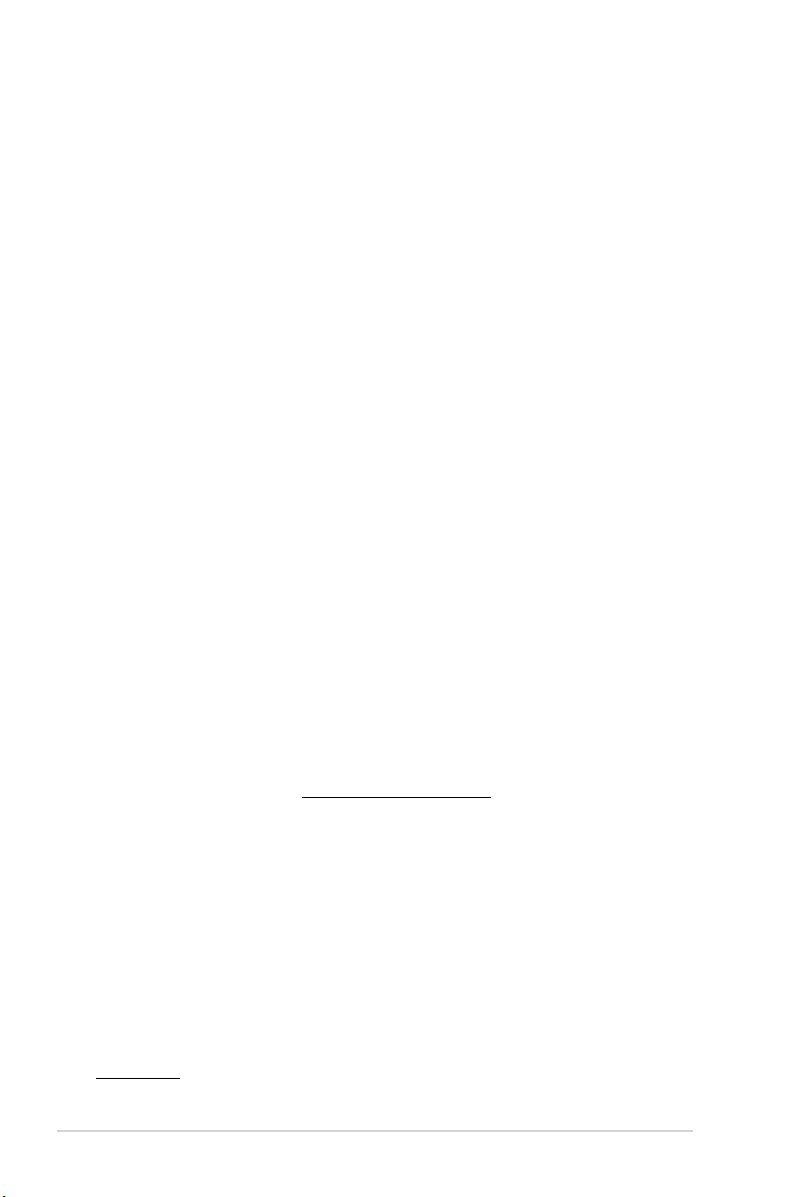
G5359
Erste Ausgabe V1
Januar 2011
Copyright © 2011 ASUSTeK COMPUTER INC. Alle Rechte vorbehalten.
Kein Teil dieses Handbuchs, einschließlich der darin beschriebenen Produkte und Software, darf
ohne ausdrückliche, schriftliche Genehmigung von ASUSTeK COMPUTER INC. (“ASUS”) in
irgendeiner Form, ganz gleich auf welche Weise, vervielfältigt, übertragen, abgeschrieben, in einem
Wiedergewinnungssystem gespeichert oder in eine andere Sprache übersetzt werden.
Produktgarantien oder Service werden nicht geleistet, wenn: (1) das Produkt repariert, modiziert
oder abgewandelt wurde, außer schriftlich von ASUS genehmigte Reparaturen, Modizierung oder
Abwandlungen; oder (2) die Seriennummer des Produkts unkenntlich gemacht wurde oder fehlt.
ASUS STELLT DIESES HANDBUCH “SO, WIE ES IST”, OHNE DIREKTE ODER INDIREKTE
GARANTIEN, EINSCHLIESSLICH, JEDOCH NICHT BESCHRÄNKT AUF GARANTIEN ODER
KLAUSELN DER VERKÄUFLICHKEIT ODER TAUGLICHKEIT FÜR EINEN BESTIMMTEN ZWECK,
ZUR VERFÜGUNG. UNTER KEINEN UMSTÄNDEN HAFTET ASUS, SEINE DIREKTOREN,
VORSTANDSMITGLIEDER, MITARBEITER ODER AGENTEN FÜR INDIREKTE, BESONDERE,
ZUFÄLLIGE ODER SICH ERGEBENDE SCHÄDEN (EINSCHLIESSLICH SCHÄDEN AUF
GRUND VON PROFITVERLUST, GESCHÄFTSVERLUST, BEDIENUNGSAUSFALL ODER
DATENVERLUST, GESCHÄFTSUNTERBRECHUNG UND ÄHNLICHEM), AUCH WENN ASUS VON
DER WAHRSCHEINLICHKEIT DERARTIGER SCHÄDEN AUF GRUND VON FEHLERN IN DIESEM
HANDBUCH ODER AM PRODUKT UNTERRICHTET WURDE.
SPEZIFIKATIONEN UND INFORMATIONEN IN DIESEM HANDBUCH DIENEN AUSSCHLIESSLICH
DER INFORMATION, KÖNNEN JEDERZEIT OHNE ANKÜNDIGUNG GEÄNDERT WERDEN
UND DÜRFEN NICHT ALS VERPFLICHTUNG SEITENS ASUS AUSGELEGT WERDEN. ASUS
ÜBERNIMMT FÜR EVENTUELLE FEHLER ODER UNGENAUIGKEITEN IN DIESEM HANDBUCH
KEINE VERANTWORTUNG ODER HAFTUNG, EINSCHLIESSLICH DER DARIN BESCHRIEBENEN
PRODUKTE UND SOFTWARE.
In diesem Handbuch angegebene Produkt- und Firmennamen können u.U. eingetragene Warenzeichen
oder Urheberrechte der entsprechenden Firmen sein und dienen nur der Identizierung oder Erklärung zu
Gunsten des Eigentümers, ohne Rechte verletzen zu wollen.
Die Offenlegung des Quellkodes für bestimmte Software
Dieses Produkt kann urheberrechtlich geschützte Software enthalten, die unter der General Public License
(“GPL”) und der Lesser General Public License (“LGPL”) Version lizenziert sind. Der in diesem Produkt
lizenzierte GPL- und LGPL-Kode wird ohne jegliche Garantien überlassen. Kopien der Lizenzen sind
diesem Produkt beigelegt.
Sie können den vollständigen entsprechenden Quellkode für die GPL-Software (in der GPL-Lizenz
deniert) und/oder den vollständigen entsprechenden Quellkode für die LGPL-Software (mit kompletten
maschinenlesbaren “work that uses the Library”) in einem Zeitraum von drei Jahren seit der letzten
Auslieferung des betreffenden Produktes sowie der GPL- und/oder LGPL-Software anfordern, allerdings
nicht vor dem 1en Dezember 2011, entweder durch:
(1) den kostenlosen Download unter http://support.asus.com/download;
oder
(2) die Kostenerstattung der Vervielfältigung und Zulieferung, abhängig von dem erwünschten
Frachtunterhemen und des Zielortes der Zulieferung, nach Zusendung der Anfrage an:
ASUSTeK Computer Inc.
Legal Compliance Dept.
15 Li Te Rd.,
Beitou, Taipei 112
Taiwan
Der Anfrage fügen Sie bitte den Namen, die Modellnummer und Version des Produktes, wie in der
Produktspezikation aufgeführt, für welchen Sie den entsprechenden Quellkode erhalten möchten, sowie
Ihre Kontaktdaten, so dass wir die Konditionen und Frachtkosten mit Ihnen abstimmen können.
Der Quellkode wird OHNE JEGLICHE GARANTIEN überlassen und wie der entsprechende Binär-/
Objektkode, unter der gleichen Lizenz gehandelt.
Das Angebot betrifft jeden Empfänger dieser Information.
ASUSTeK bemüht sich, den kompletten Quellkode, wie in verschiedenen Free Open Source Software
Licenses stipuliert, ordnungsgemäß zur Verfügung zu stellen. Wenn Sie trotzdem Schwierigkeiten haben
sollten, den vollen entsprechenden Quellkode zu erhalten, wären wir für eine Nachricht an die
gpl@asus.com Emailadresse dankbar, mit Angaben zu dem Produkt und einer Beschreibung des
Problems (senden Sie bitte keine großen Anhänge wie Quellkodearchive usw. an diese Emailadresse).
ii
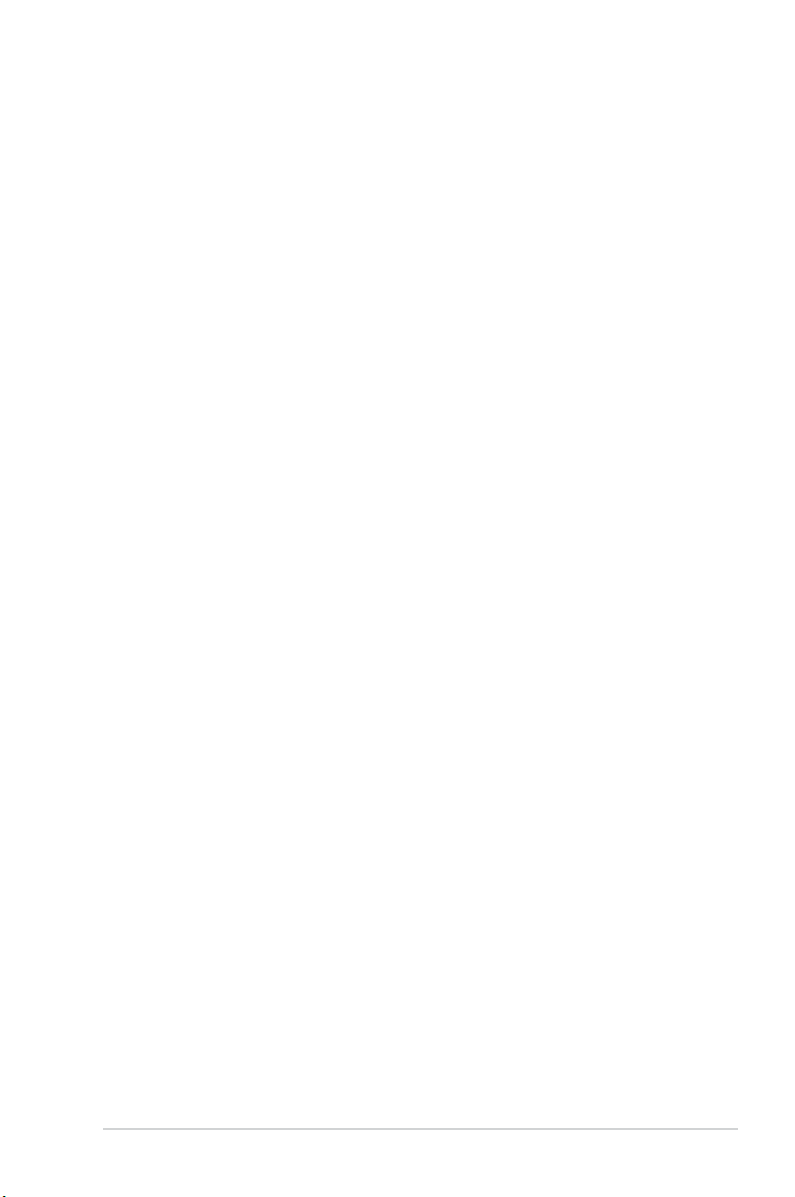
Inhalt
Erklärungen ................................................................................................. vi
Sicherheitsinformationen ......................................................................... vii
Über dieses Handbuch .............................................................................. vii
M4A87TD Spezikationsübersicht ............................................................ ix
Kapitel 1: Produkteinführung
1.1 Willkommen! ................................................................................. 1-1
1.2 Paketinhalt ....................................................................................
1.3 Sonderfunktionen ........................................................................
1.3.1 Leistungsmerkmale des Produkts ...................................
1.3.2 ASUS Xtreme Design .....................................................
1.4 Bevor Sie beginnen ......................................................................
1.5 Motherboard-Übersicht ...............................................................
1.5.1 Ausrichtung .....................................................................
1.5.2 Schraubenlöcher .............................................................
1.5.3 Motherboard-Layout ........................................................
1.5.4 Layout-Inhalt ...................................................................
1.6 Zentralverarbeitungseinheit (CPU) .............................................
1.6.1 Installieren der CPU ........................................................
1.6.2 Installieren von CPU-Kühlkörper und Lüfter ...................
1.7 Systemspeicher ............................................................................
1.7.1 Übersicht .........................................................................
1.7.2 Speicherkongurationen .................................................
1.7.3 Installieren eines DIMMs ...............................................
1.7.4 Entfernen eines DIMMs ................................................
1.8 Erweiterungssteckplätze ...........................................................
1.8.1 Installieren einer Erweiterungskarte ..............................
1.8.2 Kongurieren einer Erweiterungskarte ..........................
1.8.3 PCI-Steckplätze ............................................................
1.8.4 PCI Express 2.0 x4 / x1-Steckplätze .............................
1.8.5 PCI Express 2.0 x16-Steckplatz ...................................
1.9 Jumper ........................................................................................
1.10 Onboard-Schalter .......................................................................
1.11 Onboard-LEDs ............................................................................
1.12 Anschlüsse .................................................................................
1.12.1 Rücktafelanschlüsse .....................................................
1-1
1-1
1-1
1-2
1-4
1-4
1-4
1-4
1-5
1-5
1-6
1-6
1-7
1-8
1-8
1-9
1-14
1-14
1-15
1-15
1-15
1-15
1-15
1-15
1-16
1-17
1-18
1-20
1-20
iii
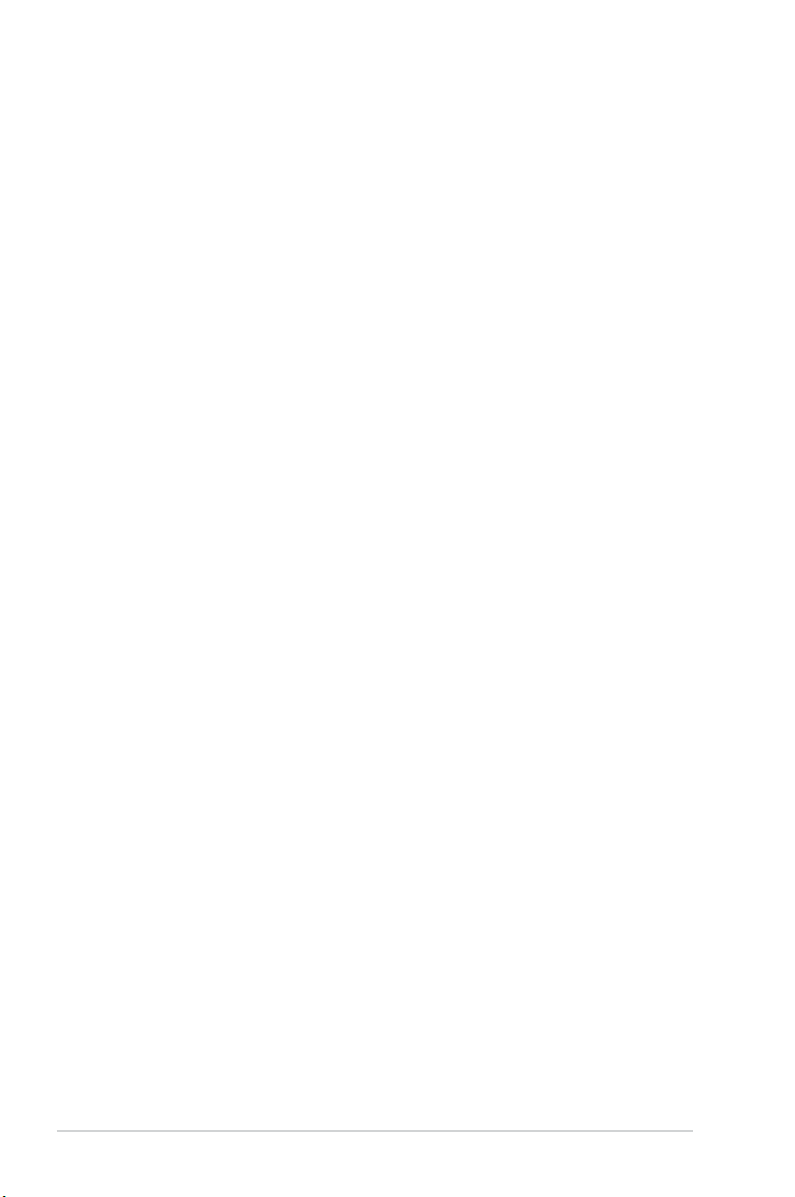
Inhalt
1.12.2 Interne Anschlüsse ........................................................ 1-21
1.13 Software-Unterstützung ............................................................
1.13.1 Installieren eines Betriebssystems ................................
1.13.2 Support-DVD-Informationen .........................................
Kapitel 2: BIOS-Setup
2.1 Kennenlernen des BIOS .............................................................. 2-1
2.2 BIOS aktualisieren .......................................................................
2.2.1 ASUS Update-Programm ................................................
2.2.2 ASUS EZ Flash 2-Programm ..........................................
2.2.3 CrashFree BIOS 3-Programm ........................................
2.2.4 ASUS BIOS Updater .......................................................
2.3 BIOS-Setupprogramm .................................................................
2.3.1 BIOS-Menübildschirm .....................................................
2.3.2 Menüleiste .......................................................................
2.3.3 Navigationstasten .........................................................
2.3.4 Menüelemente ..............................................................
2.3.5 Untermenüelemente .....................................................
2.3.6 Kongurationsfelder ......................................................
2.3.7 Allgemeine Hilfe ............................................................
2.3.8 Popup-Fenster ..............................................................
2.3.9 Bildlaueiste ..................................................................
2.4 Main-Menü ..................................................................................
2.4.1 SATA 1–6 .......................................................................
2.4.2 Storage Conguration ...................................................
2.4.3 System Information .......................................................
2.5 Ai Tweaker-Menü ........................................................................
2.5.1 CPU Level UP ...............................................................
2.5.2 OC Tuner Utility .............................................................
2.5.3 Ai Overclock Tuner ........................................................
2.5.4 CPU Ratio .....................................................................
2.5.5 DRAM Frequency .........................................................
2.5.6 CPU/NB Frequency ......................................................
2.5.7 HT Link Speed ..............................................................
2.5.8 DRAM Timing Conguration .........................................
2.5.9 DRAM Driving Conguration .........................................
1-28
1-28
1-28
2-1
2-2
2-3
2-4
2-5
2-8
2-9
2-9
2-10
2-10
2-10
2-10
2-10
2-10
2-10
2-11
2-11
2-12
2-13
2-14
2-14
2-14
2-15
2-15
2-15
2-16
2-16
2-16
2-17
iv
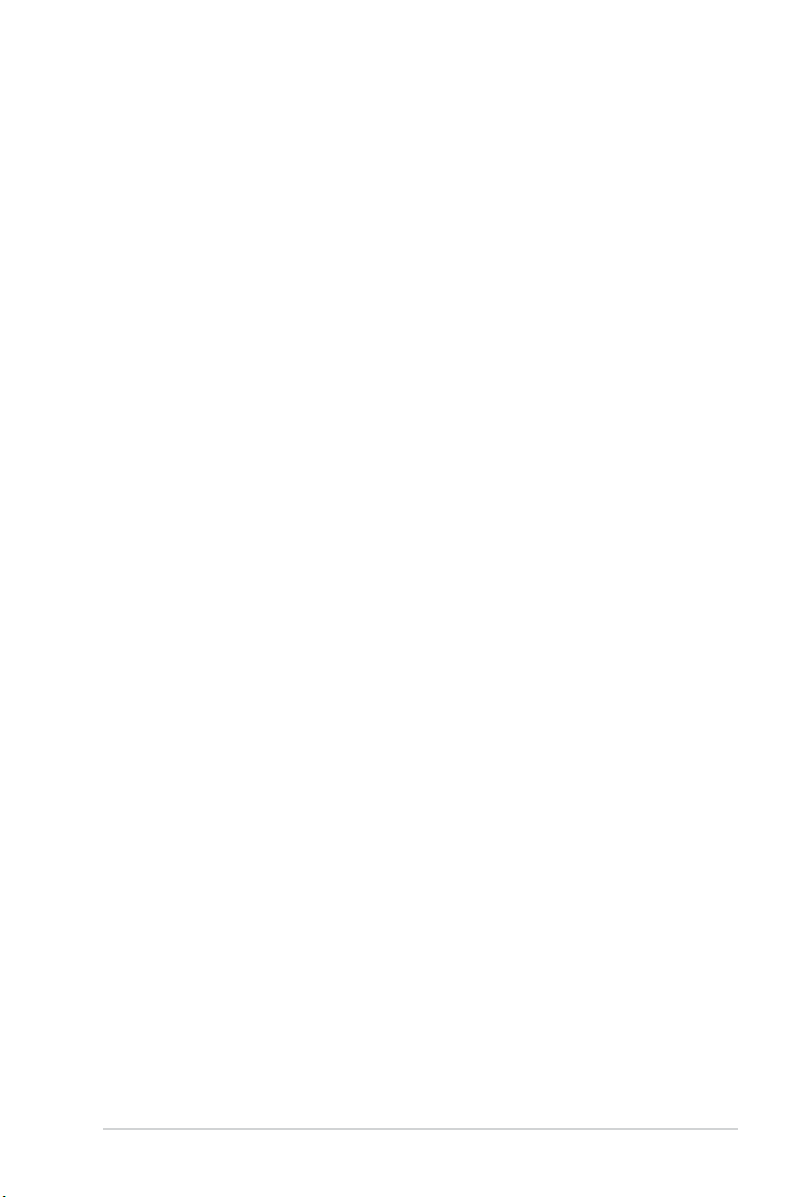
Inhalt
2.5.10 CPU & NB Voltage Mode .............................................. 2-17
2.5.11 DRAM Voltage ..............................................................
2.5.12 HT Voltage ....................................................................
2.5.13 NB Voltage ....................................................................
2.5.14 CPU Load-Line Calibration ...........................................
2.5.15 CPU/NB Load-Line Calibration .....................................
2.5.16 CPU Spread Spectrum .................................................
2.5.17 PCIE Spread Spectrum .................................................
2.6 Advanced-Menü .........................................................................
2.6.1 CPU Conguration ........................................................
2.6.2 Chipset ..........................................................................
2.6.3 Onboard Devices Conguration ....................................
2.6.4 USB Conguration ........................................................
2.6.5 PCIPnP .........................................................................
2.7 Power-Menü ................................................................................
2.7.1 Suspend Mode ..............................................................
2.7.2 Repost Video on S3 Resume ........................................
2.7.3 ACPI 2.0 Support ..........................................................
2.7.4 ACPI APIC support .......................................................
2.7.5 APM Conguration ........................................................
2.7.6 Hardware Monitor .........................................................
2.8 Boot-Menü ..................................................................................
2.8.1 Boot Device Priority ......................................................
2.8.2 Boot Settings Conguration ..........................................
2.8.3 Security .........................................................................
2.9 Tools-Menü .................................................................................
2.9.1 ASUS EZ Flash 2 ..........................................................
2.9.2 Express Gate ................................................................
2.9.3 ASUS O.C. Prole .........................................................
2.9.4 AI NET 2
2.10 Exit-Menü ....................................................................................
........................................................................ 2-29
2-18
2-18
2-18
2-18
2-18
2-18
2-18
2-19
2-19
2-20
2-20
2-21
2-22
2-23
2-23
2-23
2-23
2-23
2-24
2-24
2-26
2-26
2-26
2-27
2-28
2-28
2-28
2-29
2-30
v
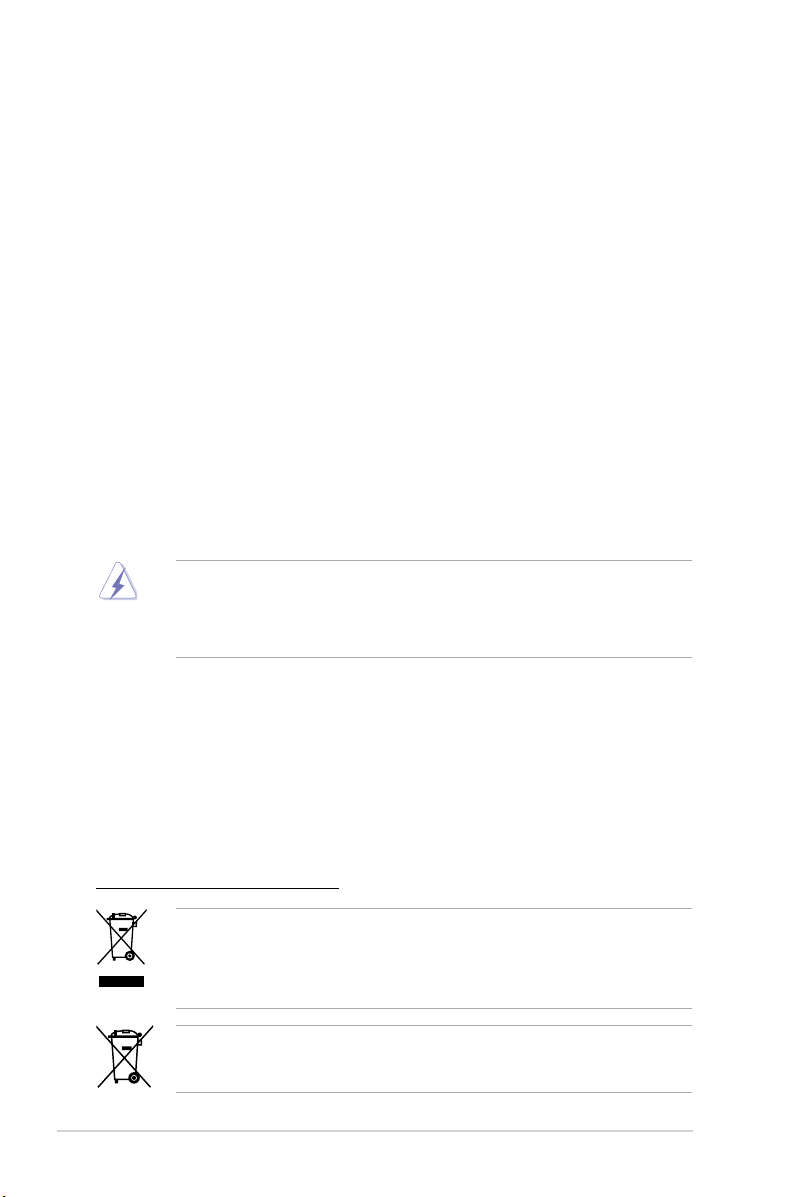
Erklärungen
Erklärung der Federal Communications Commission
Dieses Gerät stimmt mit den FCC-Vorschriften Teil 15 überein. Sein Betrieb unterliegt
folgenden zwei Bedingungen:
• Dieses Gerät darf keine schädigenden Interferenzen erzeugen, und
• Dieses Gerät muss alle empfangenen Interferenzen aufnehmen, einschließlich
derjenigen, die einen unerwünschten Betrieb erzeugen.
Dieses Gerät ist auf Grund von Tests für Übereinstimmung mit den Einschränkungen
eines Digitalgeräts der Klasse B, gemäß Teil 15 der FCC-Vorschriften, zugelassen.
Diese Einschränkungen sollen bei Installation des Geräts in einer Wohnumgebung auf
angemessene Weise gegen schädigende Interferenzen schützen. Dieses Gerät erzeugt und
verwendet Hochfrequenzenergie und kann, wenn es nicht gemäß den Anweisungen des
Herstellers installiert und bedient wird, den Radio- und Fernsehempfang empndlich stören.
Es wird jedoch nicht garantiert, dass bei einer bestimmten Installation keine Interferenzen
auftreten. Wenn das Gerät den Radio- oder Fernsehempfang empndlich stört, was sich
durch Aus- und Einschalten des Geräts feststellen lässt, ist der Benutzer ersucht, die
Interferenzen mittels einer oder mehrerer der folgenden Maßnahmen zu beheben:
• Empfangsantenne neu ausrichten oder an einem anderen Ort aufstellen.
• Den Abstand zwischen dem Gerät und dem Empfänger vergrößern.
• Das Gerät an die Steckdose eines Stromkreises anschließen, an die nicht auch der
Empfänger angeschlossen ist.
• Den Händler oder einen erfahrenen Radio-/Fernsehtechniker um Hilfe bitten.
Um Übereinstimmung mit den FCC-Vorschriften zu gewährleisten, müssen abgeschirmte
Kabel für den Anschluss des Monitors an die Grakkarte verwendet werden. Änderungen
oder Modizierungen dieses Geräts, die nicht ausdrücklich von der für Übereinstimmung
verantwortlichen Partei genehmigt sind, können das Recht des Benutzers, dieses Gerät zu
betreiben, annullieren.
Erklärung des kanadischen Ministeriums für Telekommunikation
Dieses Digitalgerät überschreitet keine Grenzwerte für Funkrauschemissionen der Klasse
B, die vom kanadischen Ministeriums für Telekommunikation in den Funkstörvorschriften
festgelegt sind.
Dieses Digitalgerät der Klasse B stimmt mit dem kanadischen ICES-003 überein.
REACH
Die rechtlichen Rahmenbedingungen für REACH (Registration, Evaluation, Authorization,
and Restriction of Chemicals) erfüllend, veröffentlichen wir die chemischen Substanzen in
unseren Produkten auf unserer ASUS REACH-Webseite unter
http://csr.asus.com/english/index.aspx.
Werfen Sie das Motherboard NICHT in den normalen Hausmüll. Dieses Produkt wurde
entwickelt, um ordnungsgemäß wiederverwertet und entsorgt werden zu können.
Das durchgestrichene Symbol der Mülltonne zeigt an, dass das Produkt (elektrisches
und elektronisches Zubehör) nicht im normalen Hausmüll entsorgt werden darf. Bitte
erkundigen Sie sich nach lokalen Regelungen zur Entsorgung von Elektroschrott.
Werfen Sie quecksilberhaltige Batterien NICHT in den normalen Hausmüll. Das Symbol der
durchgestrichenen Mülltonne zeigt an, dass Batterien nicht im normalen Hausmüll entsorgt
werden dürfen.
vi
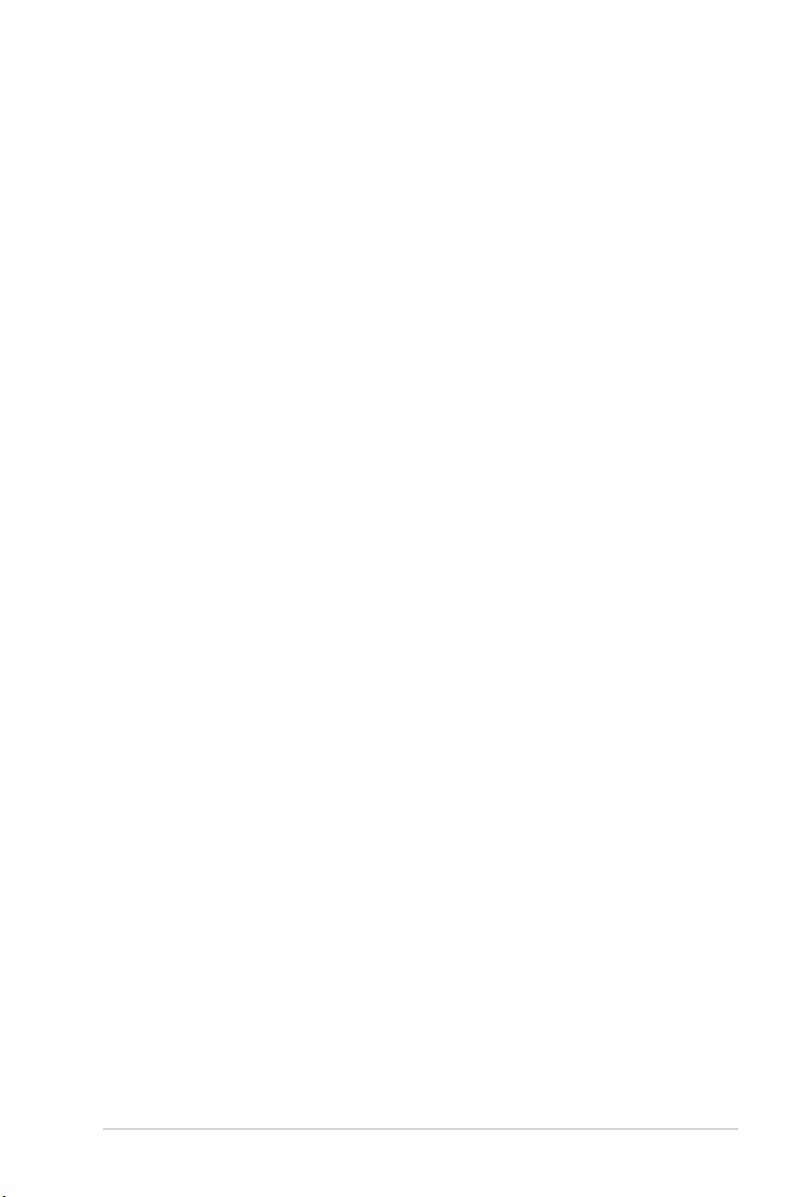
Sicherheitsinformationen
Elektrische Sicherheit
• Um die Gefahr eines Stromschlags zu verhindern, ziehen Sie die Netzleitung aus der
Steckdose, bevor Sie das System an einem anderen Ort aufstellen.
• Beim Anschließen oder Trennen von Geräten an das oder vom System müssen die
Netzleitungen der Geräte ausgesteckt sein, bevor die Signalkabel angeschlossen
werden. Ziehen Sie ggf. alle Netzleitungen vom aufgebauten System, bevor Sie ein
Gerät anschließen.
• Vor dem Anschließen oder Ausstecken von Signalkabeln an das oder vom Motherboard
müssen alle Netzleitungen ausgesteckt sein.
• Erbitten Sie professionelle Unterstützung, bevor Sie einen Adapter oder eine
Verlängerungsschnur verwenden. Diese Geräte könnte den Schutzleiter unterbrechen.
• Prüfen Sie, ob die Stromversorgung auf die Spannung Ihrer Region richtig eingestellt
ist. Sind Sie sich über die Spannung der von Ihnen benutzten Steckdose nicht sicher,
erkundigen Sie sich bei Ihrem Energieversorgungsunternehmen vor Ort.
• Ist die Stromversorgung defekt, versuchen Sie nicht, sie zu reparieren. Wenden Sie sich
an den qualizierten Kundendienst oder Ihre Verkaufsstelle.
Betriebssicherheit
• Vor Installation des Motherboards und Anschluss von Geräten müssen Sie alle
mitgelieferten Handbücher lesen.
• Vor Inbetriebnahme des Produkts müssen alle Kabel richtig angeschlossen sein und
die Netzleitungen dürfen nicht beschädigt sein. Bemerken Sie eine Beschädigung,
kontaktieren Sie sofort Ihren Händler.
• Um Kurzschlüsse zu vermeiden, halten Sie Büroklammern, Schrauben und
Heftklammern fern von Anschlüssen, Steckplätzen, Sockeln und Stromkreisen.
• Vermeiden Sie Staub, Feuchtigkeit und extreme Temperaturen. Stellen Sie das Produkt
nicht an einem Ort auf, wo es nass werden könnte.
• Stellen Sie das Produkt auf eine stabile Fläche.
• Sollten technische Probleme mit dem Produkt auftreten, kontaktieren Sie den
qualizierten Kundendienst oder Ihre Verkaufsstelle.
Über dieses Handbuch
Dieses Benutzerhandbuch enthält die Informationen, die Sie bei der Installation und
Konguration des Motherboards brauchen.
Die Gestaltung dieses Handbuchs
Das Handbuch enthält die folgenden Teile:
• Kapitel 1: Produkteinführung
Dieses Kapitel beschreibt die Leistungsmerkmale des Motherboards und die
unterstützten neuen Technologien.
• Kapitel 2: BIOS-Setup
Dieses Kapitel erklärt Ihnen, wie Sie die Systemeinstellungen über die BIOS-
Setupmenüs ändern. Hier nden Sie auch ausführliche Beschreibungen der BIOS-
Parameter.
vii
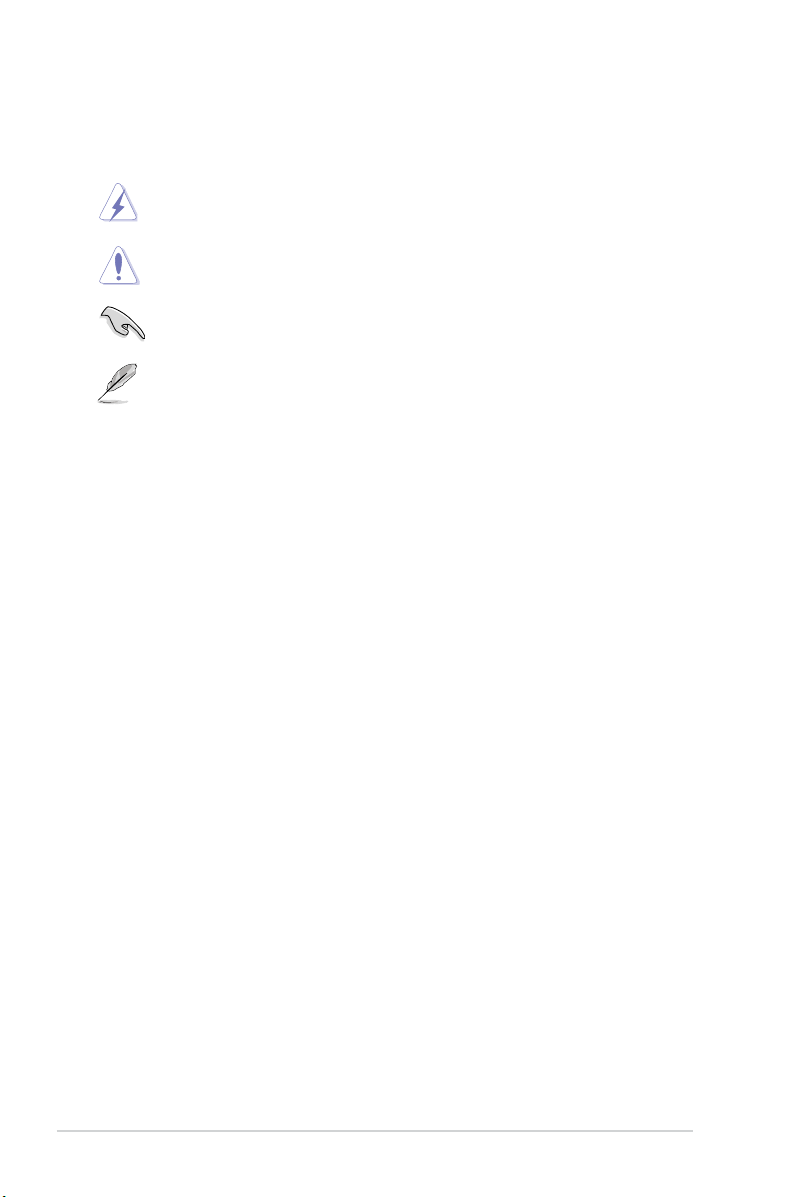
In diesem Handbuch verwendete Symbole
Um sicherzustellen, dass Sie bestimmte Aufgaben richtig ausführen, beachten Sie bitte die
folgenden Symbole und Schriftformate, die in diesem Handbuch verwendet werden.
GEFAHR/WARNUNG: Informationen zum Vermeiden von
Verletzungen beim Ausführen einer Aufgabe.
VORSICHT: Informationen zum Vermeiden von Schäden an den
Komponenten beim Ausführen einer Aufgabe.
WICHTIG: Anweisungen, die Sie beim Ausführen einer Aufgabe
befolgen müssen.
HINWEIS: Tipps und zusätzliche Informationen zur Erleichterung
bei der Ausführung einer Aufgabe.
Weitere Informationsquellen
An den folgenden Quellen nden Sie weitere Informationen und Produkt- sowie Software-
Updates.
1. ASUS-Webseiten
ASUS-Webseiten enthalten weltweit aktualisierte Informationen über ASUS-Hardware
und Softwareprodukte. ASUS-Webseiten sind in den ASUS-Kontaktinformationen
aufgelistet.
2. Optionale Dokumentation
Ihr Produktpaket enthält möglicherweise optionale Dokumente wie z.B. Garantiekarten,
die von Ihrem Händler hinzugefügt sind. Diese Dokumente gehören nicht zum
Lieferumfang des Standardpakets.
Schriftformate
Fettgedruckter Text Weist auf ein zu wählendes Menü/Element hin.
Kursive
Wird zum Betonen von Worten und Aussagen verwendet.
<Taste> Die Taste, die Sie drücken müssen, wird mit einem “kleiner
<Taste1>+<Taste2>+<Taste3> Wenn zwei oder mehrere Tasten gleichzeitig gedrückt werden
müssen, werden die Tastennamen mit einem Pluszeichen (+)
verbunden.
Beispiel: <Strg>+<Alt>+<D>
viii
als” und “größer als”-Zeichen gekennzeichnet.
Beispiel: <Enter> bedeutet, dass Sie die Eingabetaste
drücken müssen.
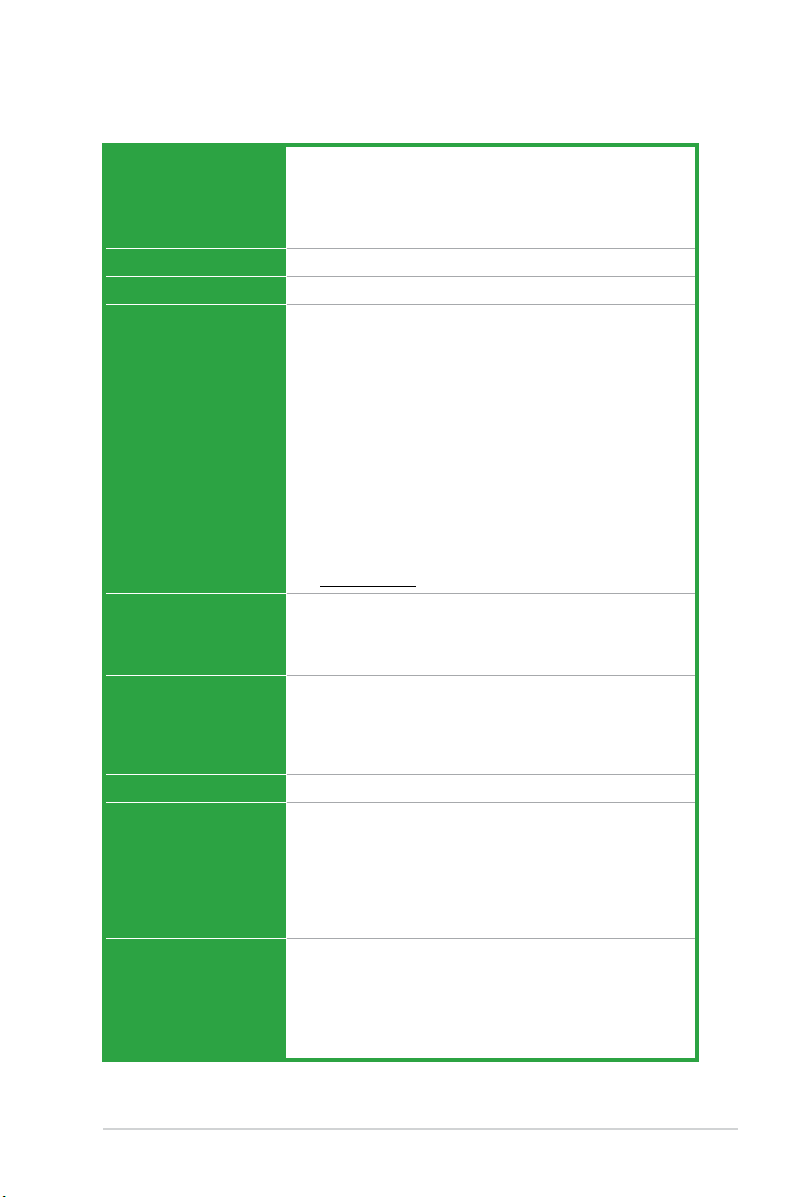
M4A87TD Spezikationsübersicht
CPU
AMD® AM3-Sockel für AMD® Phenom™ II / Athlon™ II /
Sempron™-Prozessoren der 100-Serie
AMD® 140W CPU-Unterstützung
AMD® Cool ‘n’ Quiet™ 2.0-Technologie (je nach CPUTyp)
Unterstützt CPUs in 45nm-Bauweise
Chipsatz
AMD® 870 / SB850
System bus
Bis zu 5200 MT/s HyperTransport™ 3.0-Schnittstelle
Arbeitsspeicher
4 x DIMM, max. 16 GB, DDR3 2000 (O.C.) / 1600 / 1333 /
1066 MHz ECC / nicht-ECC, ungepufferter Speicher
Dual-Channel Arbeitsspeicherarchitektur
Unterstützt Ultra Low Voltage DDR3-Speicher
* Aufgrund der CPU-Spezikationen unterstützen AMD
CPUs der Serie 100 und 200 bis zu DDR3 1066MHz.
MIt ASUS-Design unterstützt dieses Motherboard bis zu
DDR3 1333MHz.
** Wenn Sie auf einem Windows
®
32-Bit-Betriebssystem
4GB Arbeitsspeicher oder mehr installieren, erkennt
das Betriebssystem weniger als 3GB. Es wird darum
empfohlen, für 4GB oder mehr ein 64-bit Windows®Betriebssystem zu installieren.
*** Eine Liste Qualizierter Anbieter nden Sie unter
www.asus.com oder in diesem Benutzerhandbuch.
Erweiterungssteckplätze
1 x PCIe 2.0 x16-Steckplatz
1 x PCIe 2.0 x4-Steckplatz
1 x PCIe 2.0 x1-Steckplatz
3 x PCI-Steckplätze
Datensicherung
SB850 Chipsatz:
- 6 x SATA 6.0 Gb/s mit RAID 0, 1, 5 und 10-
Unterstützung
JMicron® JMB368 SATA & PATA Controller:
- 1 x UltraDMA 133/100 für bis zu 2 PATA-Geräte
LAN
RTL8111E PCIe Gigabit LAN Controller mit AI NET 2
Audio
VIA® VT1818 8-Kanal High-Denition Audio-CODEC
- Unterstützt Blu-ray-Disc audio layer Content Protection
(Tonspur Inhaltsschutz)
- Unterstützt Buchsenerkennung, Multi-Streaming und
Frontafel-Buchsenneubelegung
- Optischer S/PDIF-Ausgang auf der Rücktafel
- ASUS Noise Filter
USB
NEC USB 3.0 Controller (nur beim USB3-Modell):
- 2 x USB 3.0/2.0-Anschlüsse (blau, auf der Rücktafel)
SB850 Chipsatz:
- 12 (12) x USB 2.0-Anschlüsse (sechs auf der Board Mitte, acht (sechs) auf der Rücktafel)
(12 Anschlüsse beim USB3-Modell)
(Fortsetzung auf der nächsten Seite)
ix
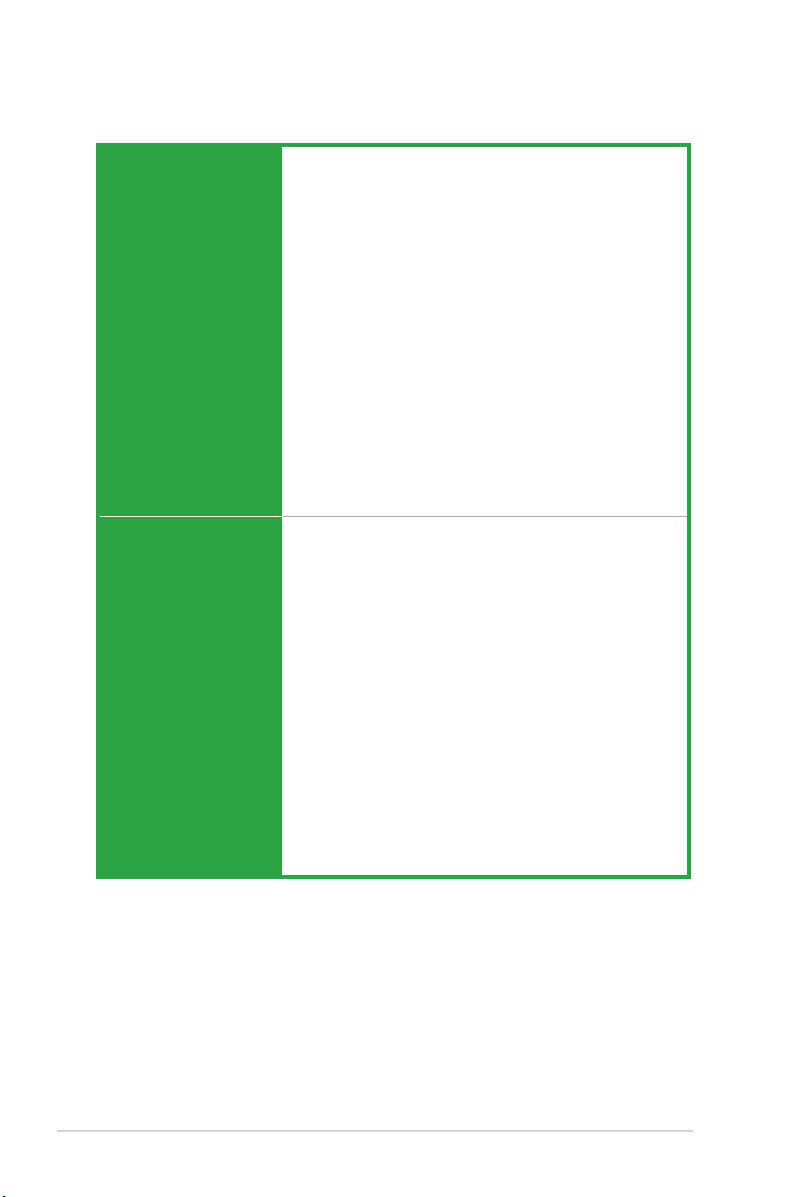
M4A87TD Spezikationsübersicht
ASUS Sonderfunktionen
ASUS Xtreme Design
ASUS Hybrid Prozessor—TurboV EVO
- Auto Tuning, TurboV, CPU Level UP, Turbo Key
ASUS Hybrid Schalter
- Core Unlocker
ASUS Hybrid Betriebssystem—Express Gate
Exklusive ASUS Funktion
- MemOK!
- ASUS EPU
ASUS Quiet Thermische Lösung
- ASUS Lüfterloses Design: Kühlkörperlösung
- ASUS Fan Xpert
ASUS EZ DIY
- ASUS CrashFree BIOS 3
- ASUS O.C. Prole
- ASUS EZ Flash 2
- ASUS MyLogo 2™
- Mehrsprachiges BIOS
Exclusive ASUS
Übertaktungsfunktionen
Precision Tweaker 2
- vCore: Einstellbare CPU-Spannung in 0.003125V-
Schritten
- vDDNB: Einstellbare CPU NB-Spannung in
0.003125V-Schritten
- vNB: Einstellbare North Bridge-Spannung in
0.00625V-Schritten
- vHT bus: Einstellbare PCH-Spannung in 0.00625V-
Schritten
- vDRAM Bus: Einstellbare DRAM-Spannung in
0.00625V-Schritten
SFS (Stufenlose Frequenzauswahl):
- Interne Basistakteinstellung von 100MHz bis zu
600MHz in 1MHz-Schritten
- PCIe-Frequenzeinstellung von 100MHz bis zu
150MHz in 1MHz-Schritten
Übertaktungsschutz:
- ASUS C.P.R. (CPU Parameter Recall)
x
(Fortsetzung auf der nächsten Seite)
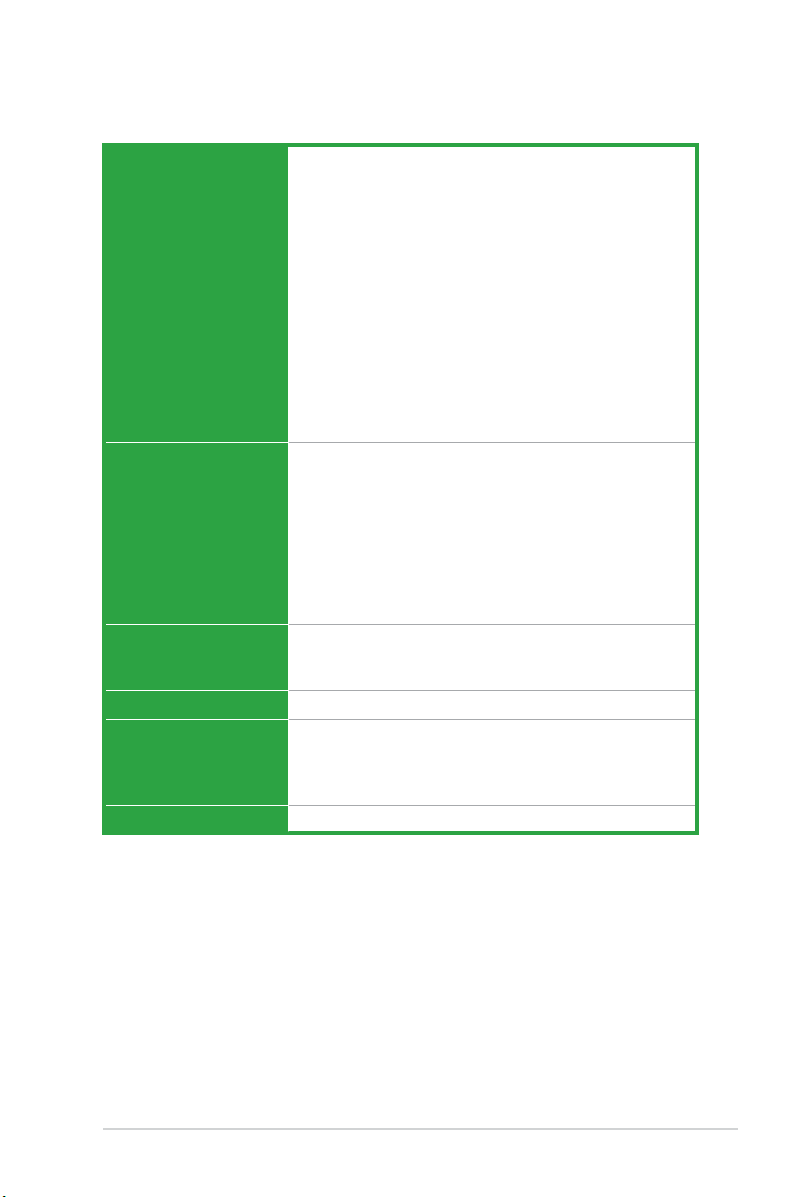
Interne Anschlüsse
3 x USB-Sockel für 6 zusätzliche USB 2.0-Anschlüsse
1 x IDE-Anschluss
1 x S/PDIF-Ausgang
1 x CPU-Lüfteranschluss
1 x Gehäuselüfteranschluss (3-pol.)
1 x Netzteillüfteranschluss
1 x COM-Anschluss
1 x CMOS löschen Jumper
6 x SATA 6Gb/s-Anschlüsse
1 x Systemtafelanschluss
1 x High-Denition Fronttafelaudioanschluss
1 x 24-pol. EATX-Netzanschluss
1 x 4-pol. ATX 12V-Netzanschluss
1 x Core Unlocker-Schalter
1 x MemOK!-Schalter
Rücktafelanschlüsse
1 x PS/2-Tastaturanschluss (lila)
1 x PS/2-Mausanschluss (grün)
1 x Optischer S/PDIF-Ausgang
1 x LAN (RJ-45)-Anschluss
2 x USB 3.0/2.0-Anschlüsse (blau)
(USB 3.0 nur beim USB3-Modell)
8 x USB 2.0/1.1-Anschlüsse
(6 Anschlüsse beim USB3-Modell)
8-Kanal Audio E/A-Anschlüsse
BIOS-Funktionen
8 Mb Flash ROM, SPI, AMI BIOS, PnP, DMI 2.0, WfM2.0,
SM BIOS 2.5, ACPI 2.0a, Mehrsprachiges BIOS,
ASUS EZ Flash 2, ASUS CrashFree BIOS 3
Verwaltung
WfM 2.0, DMI 2.0, WOL by PME, WOR by PME, PXE
Inhalt der Support-DVD
Treiber
ASUS-Hilfsprogramme
ASUS-Update
Anti-Virus-Software (OEM-Version)
Formfaktor
ATX Formfaktor: 30.5 cm x 21.3 cm (12 in x 8.4 in)
M4A87TD Spezikationsübersicht
* Die Spezikationen können ohne Vorankündigung geändert werden.
xi
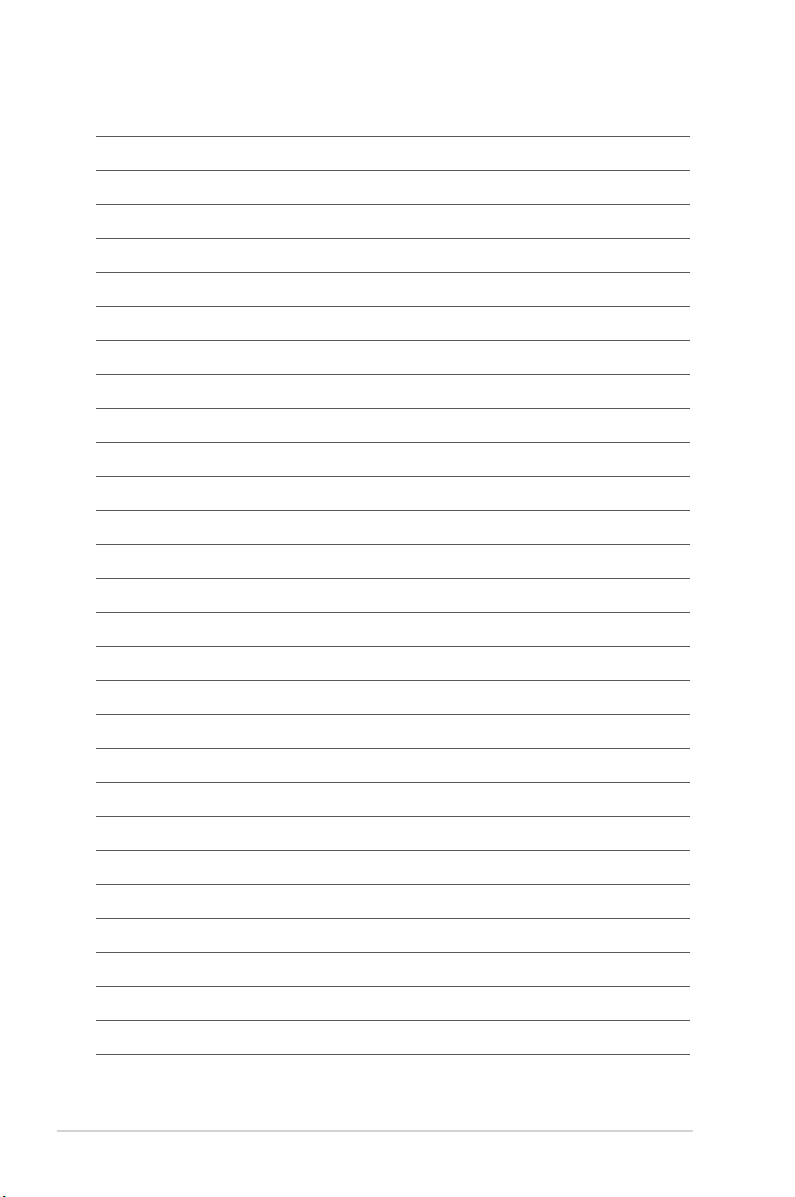
xii
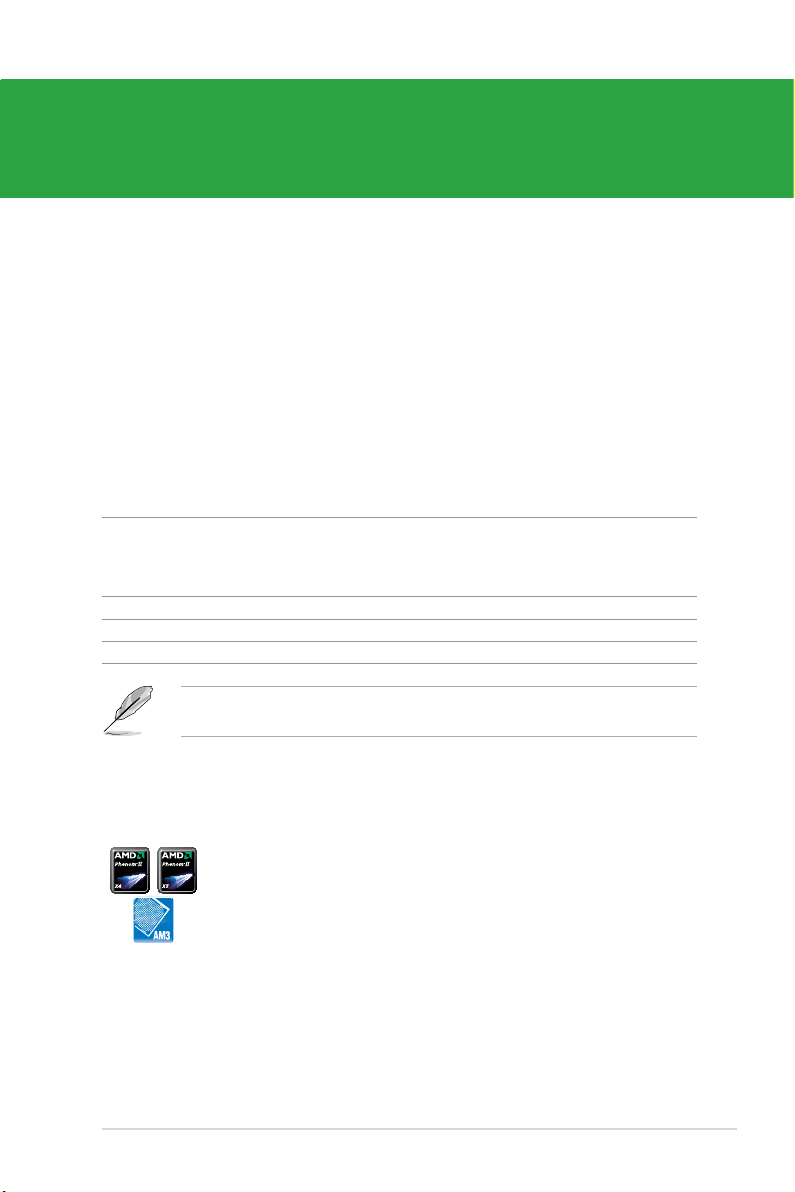
Kapitel 1
Produkteinführung
1.1 Willkommen!
Vielen Dank für den Kauf eines ASUS® M4A87TD Motherboards!
Eine Vielzahl von neuen Funktionen und neuesten Technologien sind in dieses Motherboard
integriert und machen es zu einem weiteren hervorragenden Produkt in der langen Reihe der
ASUS Qualitäts-Motherboards!
Vor der Installation des Motherboards und Ihrer Hardwaregeräte sollten Sie die im Paket
enthaltenen Artikel anhand folgender Liste überprüfen.
1.2 Paketinhalt
Stellen Sie sicher, dass Ihr Motherboard-Paket die folgenden Artikel enthält.
Motherboard ASUS M4A87TD Motherboard
Kabel 1 x Ultra DMA 133/100/66-Kabel
2 x Serial ATA 3.0Gb/s-Kabel
1 x Serial ATA 6.0Gb/s-Kabel
1 x 2 in 1 Q-Connector
Zubehör 1 x E/A-Abdeckung
Anwendungs-DVD ASUS Motherboard Support-DVD
Dokumentation Benutzerhandbuch
Sollten o.g. Artikel beschädigt oder nicht vorhanden sein, wenden Sie sich bitte an Ihren
Händler.
1.3 Sonderfunktionen
1.3.1 Leistungsmerkmale des Produkts
AMD® Sockel AM3; Phenom™ II / Athlon™ II / Sempron™-
Kapitel 1: Produkteinführung 1-1
Prozessoren der 100-Serie
Das Motherboard unterstützt AMD® Sockel AM3 Mehrkernprozessoren mit
eigener L3-Cache und bietet mehr Leistung zum Übertakten bei weniger
Stromverbrauch. Es unterstützt Dual-Channel DDR3 1333-Arbeitsspeicher
und beschleunigt die Datenübertragungsrate auf bis zu 5200MT/s via
HyperTransport™ 3.0-Systembus. Dieses Motherboard unterstützt auch
AMD®-Prozessoren, die im neuen 45nm-Verfahren hergestellt wurden.
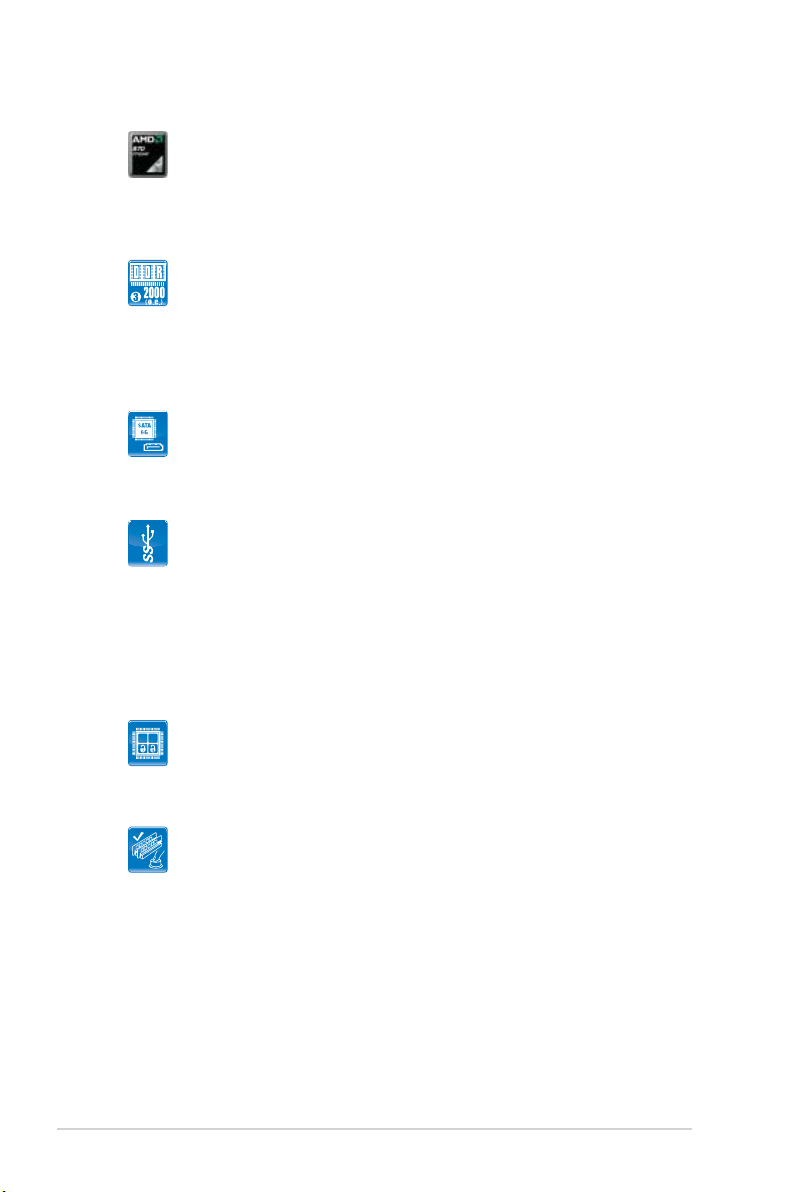
AMD® 870 Chipsatz
Der AMD® 870-Chipsatz wurde entwickelt, um bis zu 5200MT/s
HyperTransport™ 3.0 (HT 3.0) Schnittstellengeschwindigkeit und PCI
Express™ 2.0 x16-Grakkarten zu unterstützen. Er wurde auf AMD®s
neusten AM3 und Mehrkernprozessoren optimiert, um herausragende
Systemleistung und Übertaktungsfähigkeiten zur Verfügung zu stellen.
DDR3 2000(O.C.) / 1600 / 1333 / 1066-Unterstützung
Das Motherboard unterstützt DDR3-Speicher mit Datenübertragungsraten
von bis zu 2000(O.C.) / 1600 / 1333 / 1066 MHz, um den höheren
Bandbreitenanforderungen den neusten 3D-Graken, Multimedia- und
Internetanwendungen zu entsprechen. Die Dual-Channel DDR3Architektur vergrößert die Bandbreite Ihres Systemspeichers, um die
Systemleistung zu verbessern.
Echte SATA 6.0 Gb/s-Unterstützung
Mit Serial ATA (SATA)-Speicheroberäche der nächsten Generation
ausgestattet, liefert dieses Motherboard Datentransferraten von bis zu
6.0 Gb/s. Zudem erleben Sie verbesserte Skalierbarkeit, schnellere
Datenabfrage und doppelte Bandbreite mit aktuellen Systembus.
Echte USB 3.0-Unterstützung (nur beim USB3-Modell)
Erleben Sie den ultraschnellen Datentransfer bei 4.8 Gb/s mit USB 3.0–den
neuesten Verbindungsstandard. Entwickelt, um Komponenten und Peripherie der nächsten Generation leicht zu verbinden, überträgt USB 3.0 die Daten 10X schneller und ist rückwärts kompatibel mit USB 2.0-Komponenten.
1.3.2 ASUS Xtreme Design
Hybrid Schalter
1 2
Core Unlocker
ASUS Core Unlocker vereinfacht die Aktivierung der latenten AMD®
CPU—mit einem einfachen Schalter oder Hot-Key. Erleben Sie den sofortigen Leistungsschub durch eine einfache Aktivierung der zusätzlichen
Kerne, ohne komplizierte BIOS-Einstellungen vornehmen zu müssen.
MemOK!
Mit MemOK! stellt man Bootspeicher-Kompatibilität schnell her. Diese
außergewöhnliche Speicher-Wiederherstellungslösung benötigt lediglich
einen Tastendruck, um Speicherprobleme zu beheben. MemOK!
ermittelt sichere Einstellungen und verbessert Ihr Systemboot-Erfolgsrate
erheblich. Bringen Sie ihr System im Handumdrehen wieder in Gang!
1-2
ASUS M4A87TD
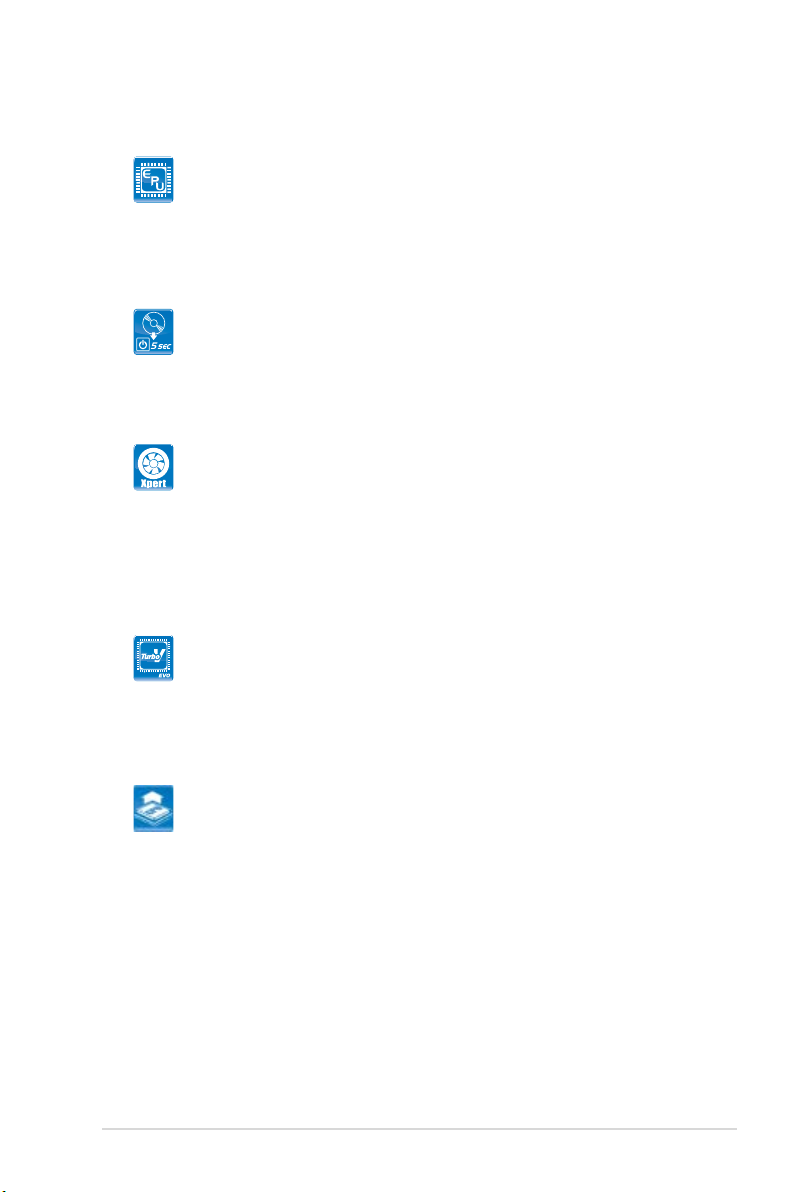
ASUS Energielösungen
ASUS EPU
ASUS EPU (Energy Processing Unit) bietet eine komplette SystemEnergieverwaltung, indem es die derzeitige PC-Belastung erkennt und
die Stromversorgung intelligent in Echtzeit anpasst und Ihnen dabei hilft,
Energie und bares Geld zu sparen!
ASUS Hybrid Betriebssystem
ASUS Express Gate
Express Gate ist ein exklusives ASUS-Betriebssystem, welches Sie,
ohne das Windows® Betriebssystem starten zu müssen, auf Internet und
wichtige Anwendungen zugreifen lässt.
ASUS Quiet Thermische Lösung
Fan Xpert
ASUS Fan Xpert ermöglicht es Ihnen, die Lüftergeschwindigkeit des
CPU-Lüfters je nach der Umgebung einzustellen, um den verschiedenen
klimatischen Bedingungen auf der Welt im direkten Verhältnis mit der
Systemlast gerecht zu werden. Verschiedene vorinstallierte Prole
bieten exible Kontrollmöglichkeiten der Lüftergeschwindigkeit, um eine
geräuscharme und optimal temperierte Arbeitsumgebung zu schaffen.
Intelligente ASUS Übertaktungswerkzeuge
TurboV EVO
TurboV EVO stellt jeden Übertakter zufrieden—den eifrigen
Enthusiasten und auch den Anfänger. Die automatische Feineinstellung
treibt das System intelligent zu den schnellsten und stabilsten
Taktgeschwindigkeiten. Turbo Key steigert die Leistung mit nur einer
Berührung, während TurboV mehr Optionen anbietet, um den erfahrensten
Übertaktern den Weg zu Übertaktungsweltrekorden zu ebnen.
CPU Level UP
Haben Sie sich jemals einen teureren Prozessor gewünscht? Rüsten
Sie Ihren Prozessor ohne zusätzliche Kosten auf, mit CPU Level
UP! Wählen Sie einfach den Prozessor, den Sie übertakten möchten
und das Motherboard erledigt den Rest! Erblicken Sie die neue
Prozessorgeschwindigkeit mit Ihren eigenen Augen und entzücken Sie
sich auch daran. Übertaktung war noch nie so simpel.
Kapitel 1: Produkteinführung 1-3
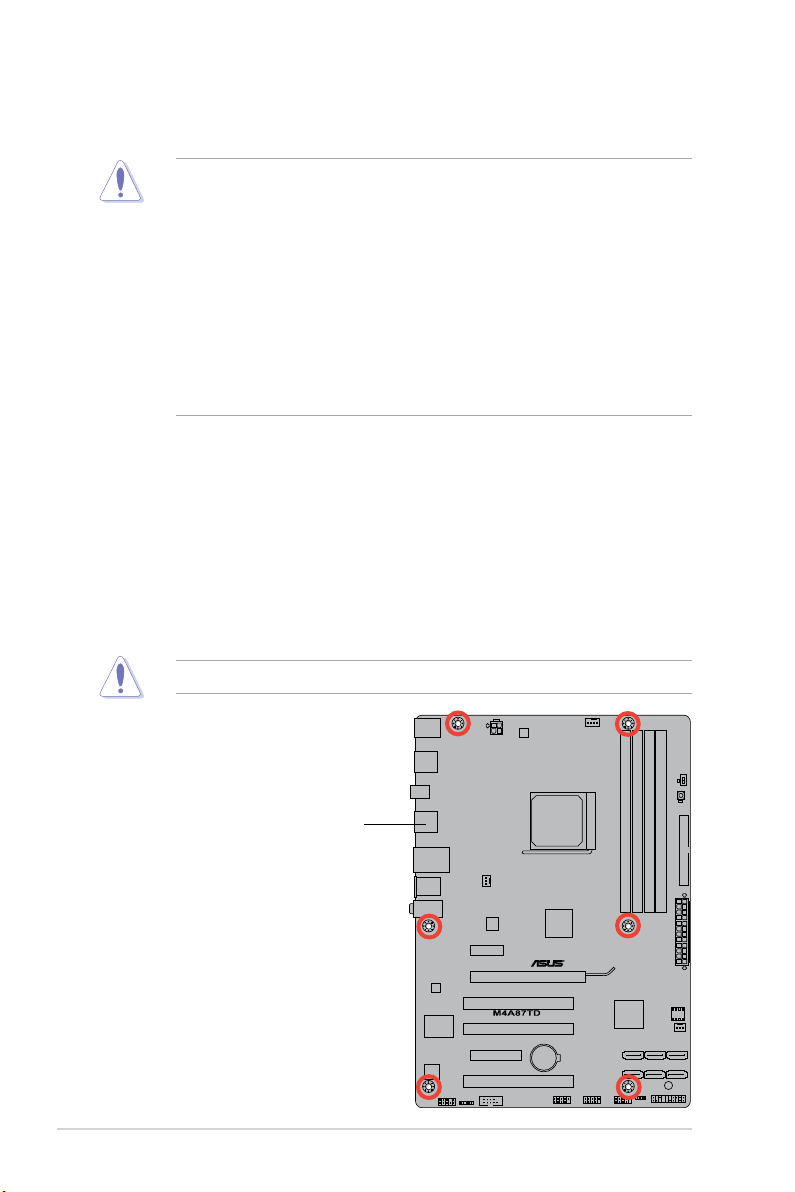
1.4 Bevor Sie beginnen
Beachten Sie bitte vor dem Installieren der Motherboard-Komponenten oder dem Ändern von
Motherboard-Einstellungen folgende Vorsichtsmaßnahmen.
• Ziehen Sie das Netzkabel aus der Steckdose heraus, bevor Sie eine Komponente
anfassen.
• Tragen Sie vor dem Anfassen von Komponenten eine geerdete Manschette, oder
berühren Sie einen geerdeten Gegenstand bzw. einen Metallgegenstand wie z.B. das
Netzteilgehäuse, damit die Komponenten nicht durch statische Elektrizität beschädigt
werden.
• Halten Sie Komponenten an den Rändern fest, damit Sie die ICs darauf nicht berühren.
• Legen Sie eine deinstallierte Komponente immer auf eine geerdete Antistatik-Unterlage
oder in die Originalverpackung der Komponente.
• Vor dem Installieren oder Ausbau einer Komponente muss die ATX-Stromversorgung
ausgeschaltet oder das Netzkabel aus der Steckdose gezogen sein. Andernfalls
könnten das Motherboard, Peripheriegeräte und/oder Komponenten stark beschädigt
werden.
1.5 Motherboard-Übersicht
1.5.1 Ausrichtung
Beim Installieren des Motherboards müssen Sie es richtig ausgerichtet ins Computergehäuse
einfügen. Die Kante mit den externen Anschlüssen zeigt zur Rückseite des
Computergehäuses, wie es unten abgebildet ist.
1.5.2 Schraubenlöcher
Stecken Sie sechs (6) Schrauben in die eingekreisten Löcher, um das Motherboard am
Gehäuse zu befestigen.
1-4
Ziehen Sie die Schrauben nicht zu fest! Das Motherboard könnte sonst beschädigt werden.
Diese Seite auf die Rückseite
des Computergehäuses legen
ASUS M4A87TD
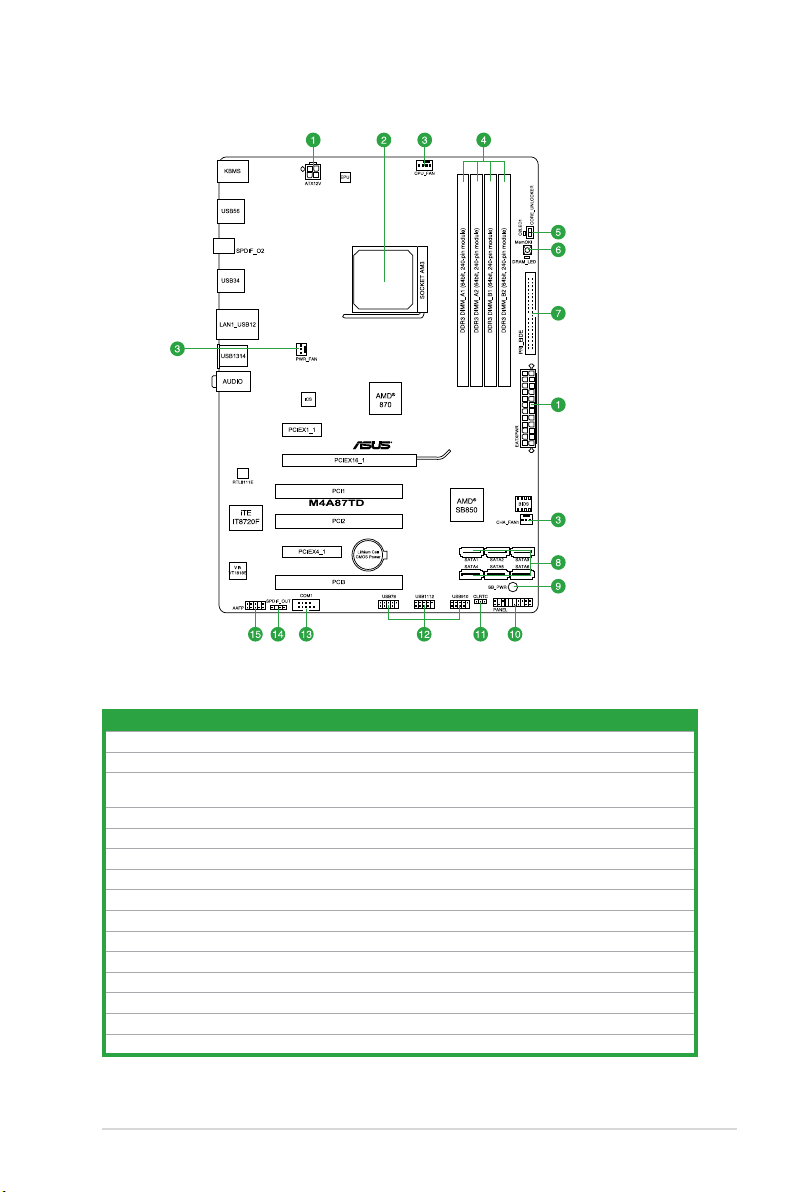
1.5.3 Motherboard-Layout
1.5.4 Layout-Inhalt
Connectors/Jumpers/Slots Page
1. ATX-Netzanschlüsse (24-pol. EATXPWR, 4-pol. ATX12V) 1-22
2. CPU-Sockel AM3
3. CPU-, Gehäuse- und Netzteillüfteranschlüsse (4-pol. CPU_FAN, 3-pol. CHA_FAN1,
3-pol. PWR_FAN)
4. DDR3 DIMM-Steckplätze
5. Core Unlocker-Schalter (CORE_UNLOCKER)
6. MemOK!-Schalter
7. IDE-Anschluss (40-1 pol. PRI_IDE)
8. Serial ATA 6Gb/s-Anschlüsse (7-pol. SATA1-6)
9. Standby-Stromversorgung LED (SB_PWR)
10. Systemtafelanschluss (20-8 pol. PANEL)
11. RTC RAM Löschen (CLRTC)
12. USB-Anschlüsse (10-1 pol. USB78, USB910, USB1112)
13. Serieller Anschluss (10-1 pol. COM1)
14. Digitaler Audioanschluss (4-1 pol. SPDIF_OUT)
15. Fronttafelaudioanschluss (10-1 pol. AAFP)
Kapitel 1: Produkteinführung 1-5
1-6
1-24
1-9
1-18
1-17
1-21
1-23
1-18
1-25
1-16
1-26
1-27
1-26
1-27
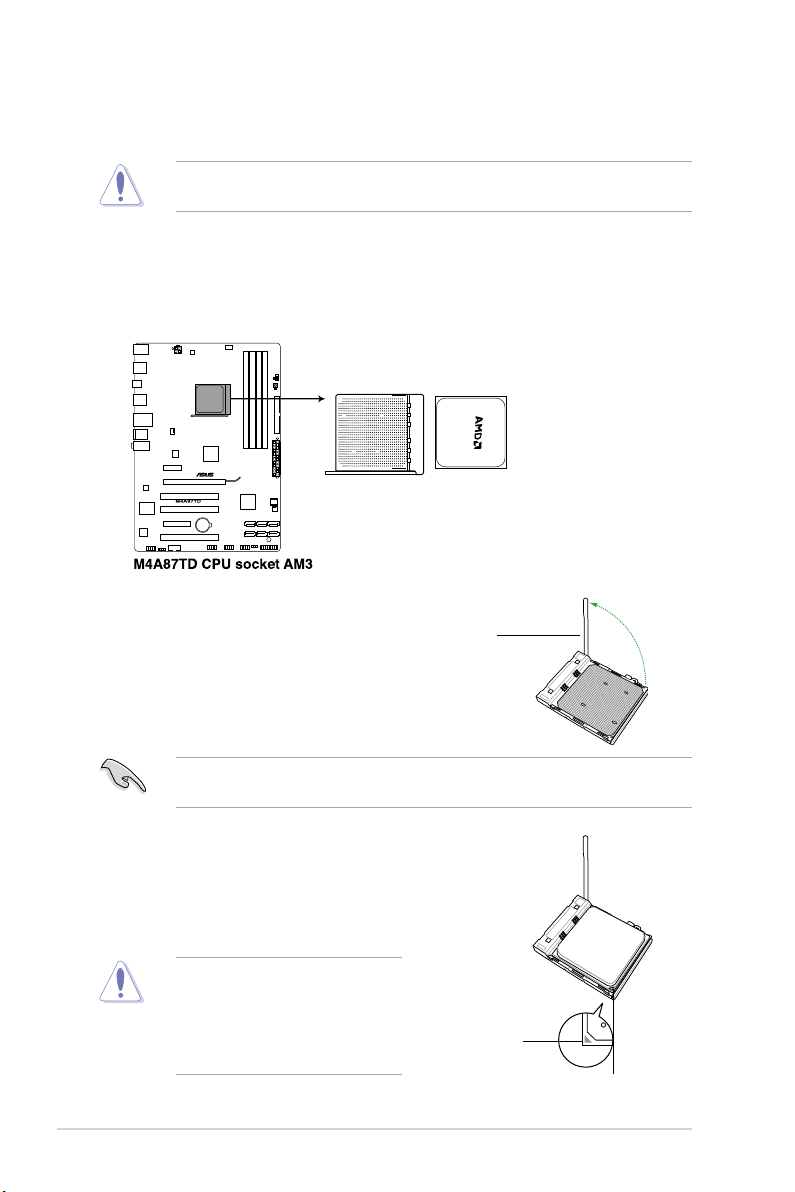
1.6 Zentralverarbeitungseinheit (CPU)
Diese Motherboard ist mit einem AM3-Sockel ausgestattet und arbeitet mit AMD® Phenom™
II / Athlon™ II / Sempron™-Prozessoren der 100-Serie.
Der CPU-Sockel ist nicht mit AMD® Opteron™-Prozessoren kompatibel. Montieren Sie
keinen Opteron™-Prozessor auf dieses Motherboard.
1.6.1 Installieren der CPU
So installieren Sie eine CPU.
1. Suchen Sie den CPU-Sockel auf dem Motherboard.
2. Lösen Sie den Sockelhebel, indem
Sie ihn zur Seite drücken, und heben
Sie ihn in einem 90°-100°-Winkel an.
Sockelhebel
Vergewissern Sie sich, dass der Sockelhebel um 90°-100° angehoben ist, andernfalls kann
die CPU u.U. nicht richtig eingesetzt werden.
3. Positionieren Sie die CPU oberhalb des Sockels, so
dass die CPU-Ecke mit dem goldenen Dreieck auf der
Sockelecke mit dem kleinen Dreieck liegt.
4. Stecken Sie die CPU vorsichtig in den Sockel, bis sie
einrastet.
Die CPU passt nur in eine Richtung
ein. Stecken Sie die CPU NICHT
mit übermäßiger Kraft in den
Steckplatz ein, um ein Verbiegen der
Sockelkontaktstifte und Schäden an
der CPU zu vermeiden.
1-6
Kleines Dreieck
Goldenes Dreieck
ASUS M4A87TD
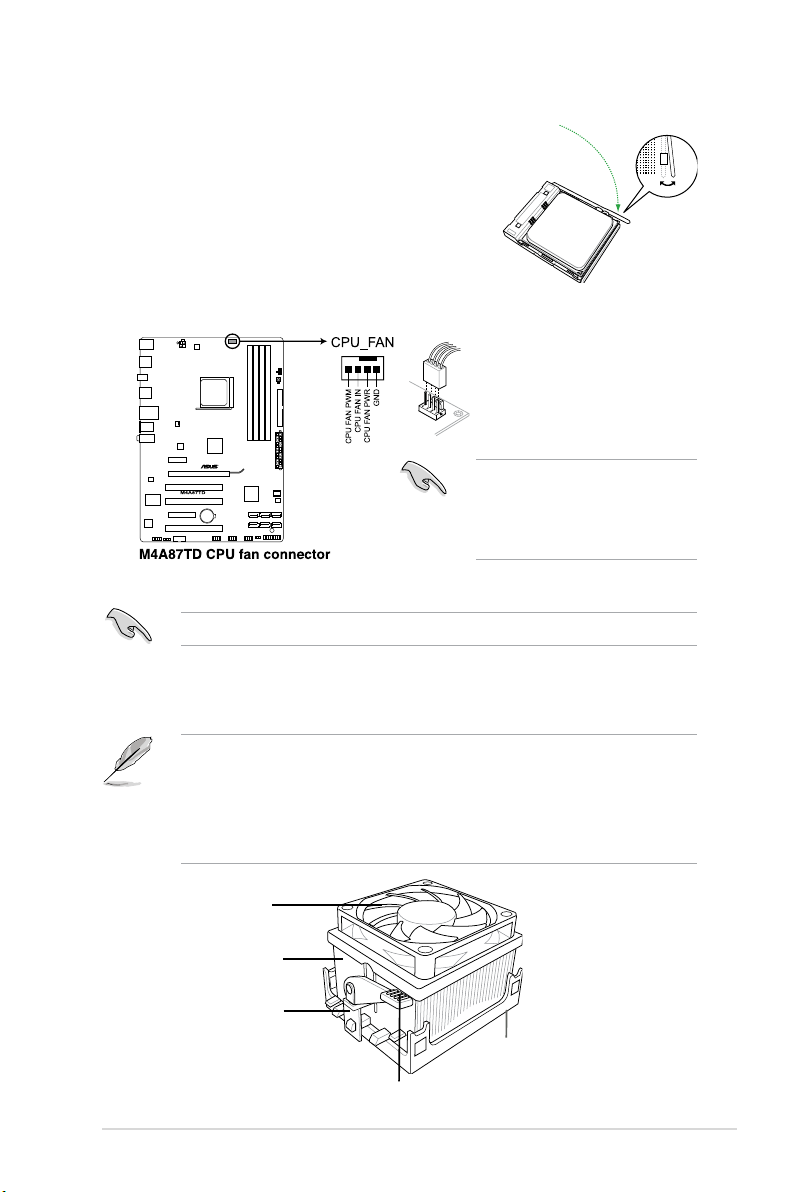
5. Wenn die CPU eingesteckt ist, drücken Sie den
Sockelhebel herunter, um die CPU zu xieren. Der
Hebel rastet mit einem Klicken an der Seite ein, wenn er
korrekt heruntergedrückt wurde.
6. Installieren Sie den CPU-Kühlkörper und -Lüfter nach
den Anweisungen, die der Verpackung beigelegt sind.
Sie nden die Anleitung im Abschnitt 1.6.2 Installieren
von CPU-Kühlkörper und Lüfter.
7. Verbinden Sie das CPU-Lüfterkabel mit dem CPU_FAN-Anschluss auf dem
Motherboard.
Vergessen Sie nicht, den CPULüfteranschluss anzuschließen!
Ansonsten können u.U.
Hardwareüberwachungsfehler
auftreten.
1.6.2 Installieren von CPU-Kühlkörper und Lüfter
Verwenden Sie ausschließlich von AMD zugelassene Kühlkörper und Lüftereinheiten.
So installieren Sie den CPU-Kühlkörper und -Lüfter.
1. Stellen Sie den Kühlkörper auf die installierte CPU. Stellen Sie dabei sicher, dass der
Kühlkörper richtig auf dem Befestigungsmodul aufsitzt.
• Das Befestigungsmodul ist beim Kauf schon auf dem Motherboard installiert.
• Sie müssen das Befestigungsmodul nicht entfernen, wenn Sie die CPU oder andere
Motherboard-Komponenten installieren.
• Wenn Sie einen separaten CPU-Kühlkörper oder Lüfter gekauft haben, vergewissern
Sie sich, dass das Material der thermischen Schnittstelle (Wärmeleitpaste) richtig an der
CPU und dem Kühlkörper angebracht ist, bevor Sie Kühlkörper oder Lüfter installieren.
CPU-Lüfter
CPU-Kühlkörper
Befestigungsklammer
Befestigungsmodulbasis
Befestigungsklammerhebel
Kapitel 1: Produkteinführung 1-7
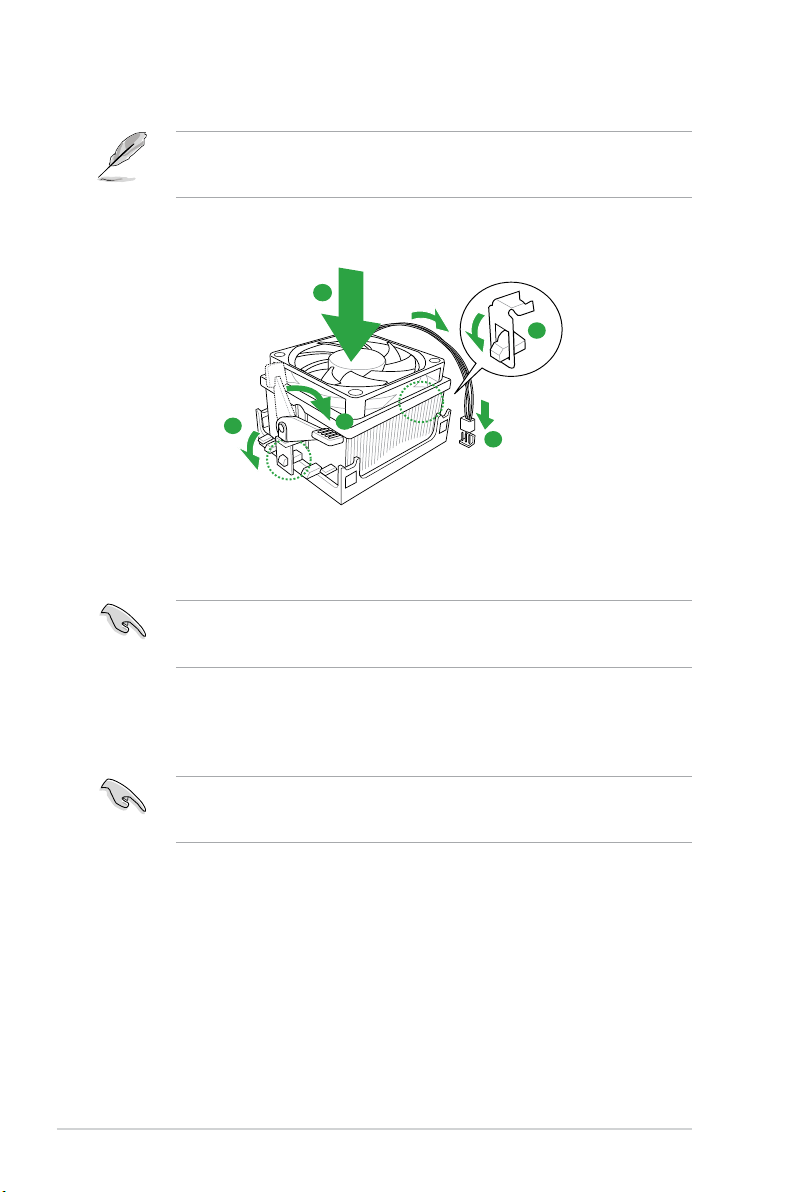
Ihrer CPU-Lüfter-Kühlkörpereinheit sollten Installationsanweisungen für die CPU, den
1
3
4
5
2
Kühlkörper und den Befestigungsmechanismus beigelegt sein. Falls die Anweisungen in
diesem Abschnitt der CPU-Dokumentation nicht entsprechen, folgen Sie der letzteren.
2. Befestigen Sie ein Ende der Befestigungsklammer mit dem Befestigungsmodul.
3. Platzieren Sie das andere Ende der Befestigungsklammer (nahe des Hebels) mit dem
Befestigungsmodul. Ein Klickgeräusch ertönt, wenn die Befestigungsklammer korrekt
einrastet.
Stellen Sie sicher, dass die Kühlkörper-Lüfter-Einheit genau auf den
Befestigungsmechanismus aufgesetzt ist, sonst lässt sich die Befestigungsklammer nicht
einrasten.
4. Drücken Sie den Hebel der Befestigungsklammer nach unten, um den Kühlkörper und
Lüfter auf dem Modul zu installieren.
5. Wenn Kühlkörper und Lüfter installiert sind, verbinden Sie das CPU-Lüfterkabel mit
dem CPU_FAN-Anschluss auf dem Motherboard.
Vergessen Sie nicht, die Lüfterkabel mit den Lüfteranschlüssen zu verbinden!
Hardwareüberwachungsfehler können auftreten, wenn Sie vergessen, die Verbindung
vorzunehmen.
1.7 Systemspeicher
1.7.1 Übersicht
Das Motherboard ist mit vier Double Data Rate 3 (DDR3) Dual Inline Speichermodulen
(DIMM)-Steckplätzen ausgestattet. Ein DDR3-Modul hat die gleichen Abmessungen wie ein
DDR2 DIMM-Modul, ist aber anders gekerbt, um eine fehlerhafte Montage zu vermeiden.
DDR3-Module wurden für eine höhere Leistung mit weniger Stromverbrauch entwickelt. Die
nachstehende Abbildung zeigt die Position der DDR3 DIMM-Steckplätze an:
1-8
ASUS M4A87TD
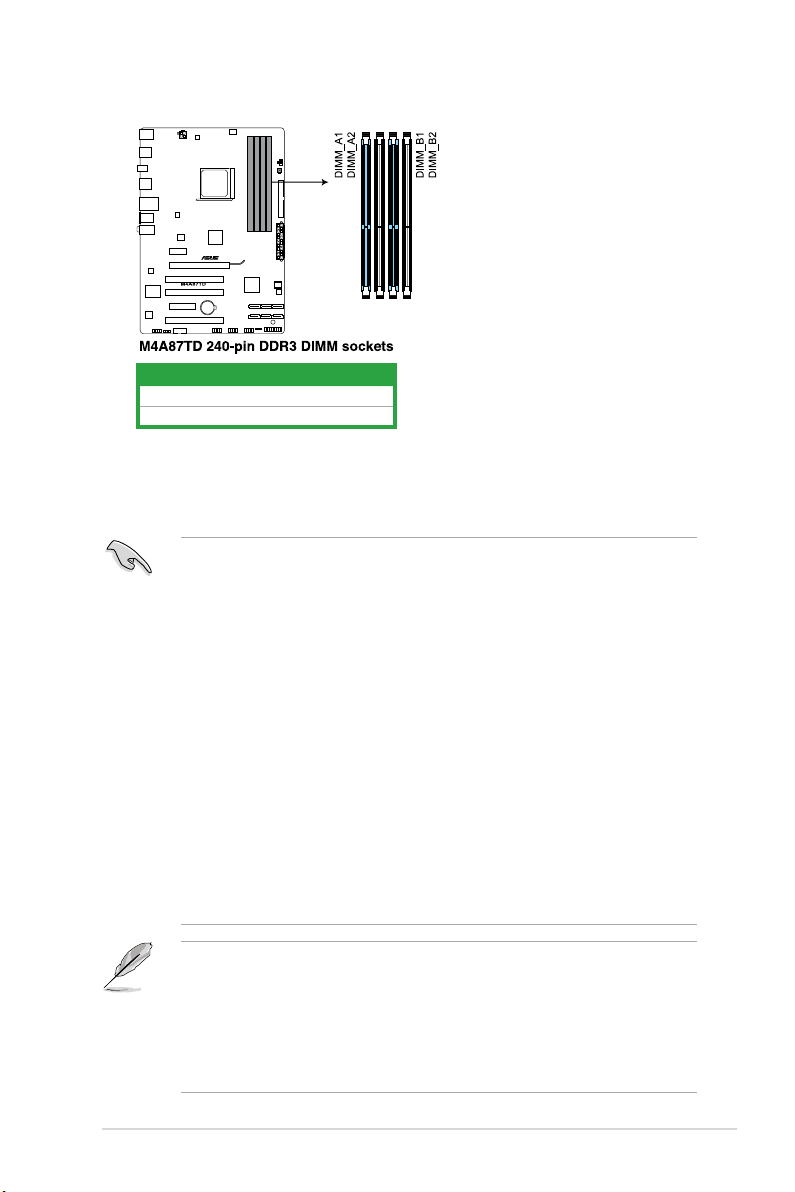
Kanal Steckplätze
Kanal A DIMM_A1 und DIMM_B1
Kanal B DIMM_A2 und DIMM_B2
1.7.2 Speicherkongurationen
Sie können 512MB, 1 GB, 2 GB und 4 GB ungepufferte ECC und nicht-ECC DDR3 DIMMs in
den DIMM-Steckplätzen installieren.
• Sie können verschiedene Speichergrößen in Channel A und Channel B installieren. Das
System ordnet die gesamte Größe des weniger belegten Kanals für die Dual-Channel-
Konguration zu. Der überschüssige Speicher des höher belegten Kanals wird dann der
Single-Channel-Konguration zugeordnet.
• Es wird empfohlen die Speichermodule für eine bessere Übertaktungsfähikeit zuerst in
den blauen Steckplätzen zu installieren.
• Installieren Sie immer DIMMs mit gleicher CAS-Latenzzeit. Für optimale Kompatibilität
wird empfohlen, nur Speichermodule eines Herstellers zu verwenden.
• Der CPU-Spezikationen wegen unterstützen AMD CPUs der Serie 100 und 200 bis zu
DDR3 1066MHz. Mit ASUS Design kann dieses Motherboard mit bis zu DDR3 1333MHz
arbeiten.
• Beim Übertakten könnten einige AMD CPUs eventuell nicht mit DDR3 DIMMs 1600 oder
höherer Frequenz arbeiten.
• Aufgrund der Speicheradressenbegrenzung in 32-Bit- Windows-Betriebssystemen
können nur 3GB oder weniger vom Betriebssystem benutzt werden, selbst wenn 4Gb
oder mehr auf dem Motherboard installiert wurden. Für eine effektive Speichernutzung
empfehlen wir, bei 4GB oder mehr Gesamtspeicherplatz ein 64-Bit WindowsBetriebssystem zu installieren.
• Dieses Motherboard unterstützt keine DIMMs, die aus 512 Megabit- (Mb) (64MB) Chips
oder weniger hergestellt wurden (8 Megabit/Mb = Megabyte/MB).
• Die Standard-Betriebsfrequenz für Arbeitsspeicher hängt von dessen SPD ab,
was die normale Vorgehensweise beim Zugriff auf Speichermodule darstellt. Im
Ausgangszustand arbeiten einige übertaktete Speichermodule mit einer niedrigeren
Frequenz als vom Hersteller angegeben. Um mit einer höheren Frequenz zu arbeiten,
stellen Sie die Frequenz selbst ein, wie im Abschnitt 2.5 Ai Tweaker-Menü beschrieben.
• Die Speichermodule benötigen evtl. bei der Übertaktung und bei der Nutzung unter
voller Systemlast (mit vier DIMMs) ein besseres Kühlsystem, um die Systemstabilität zu
gewährleisten.
Kapitel 1: Produkteinführung 1-9
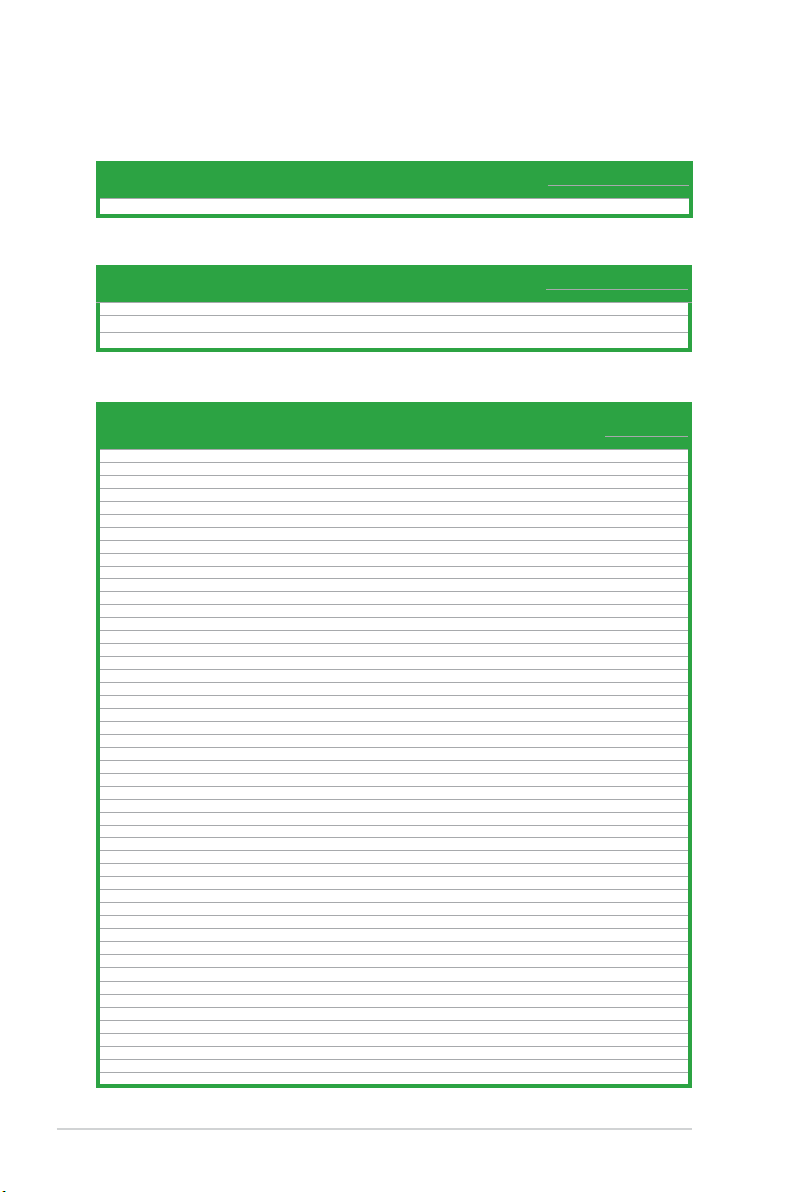
M4A87TD Motherboard Liste Qualizierter Anbieter (QVL)
DDR3-1866(O.C.) MHz
Chip-
Anbieter Artikelnummer Größe SS/DS
CORSAIR TR3X6G1866C9DVer4.1(XMP) 6GB(3 x 2GB) DS - - 9-9-9-24 1.65 •
Marke
Chip
Takt Spanng
Nr.
DIMM Sockelunterstützung
(Optional)
1 DIMM 2 DIMM 4 DIMM
DDR3-1800(O.C.) MHz
SS/DSChip-
Anbieter Artikelnummer Größe
G.SKILL F3-14400CL9D-4GBRL(XMP) 4GB(2 x 2GB) DS - - 9-9-9-24 1.6 •
KINGSTON KHX1800C9D3T1K3/6GX(XMP) 6GB(3 x 2GB) DS - - - 1.65 • •
OCZ OCZ3P18004GK 4GB(2 x 2GB) DS - - 8 1.9 •
Marke
Chip
Takt Spanng
Nr.
DIMM Sockelunterstützung
(Optional)
1 DIMM 2 DIMM 4 DIMM
DDR3-1600MHz
DIMM Sockel-
Anbieter Artikelnummer Größe
A-DATA AD31600G001GMU 1GB SS - - 9-9-9-24 1.65~1.85 •
A-DATA AX3U1600GB1G9-AG 2GB(2 x 1GB) SS - - 9-9-9-24 1.65~1.85 •
A-DATA AX3U1600PB1G8-2P 2GB(2 x 1GB) SS - - 8-8-8-24 1.65-1.85 • • •
A-DATA AD31600E001GMU 3GB(3 x 1GB) SS - - 8-8-8-24 1.65-1.85 • • •
A-DATA AX3U1600GB1G9-3G 3GB(3 x 1GB) SS - - 9-9-9-24 1.65~1.85 •
A-DATA AX3U1600PB1G8-3P 3GB(3 x 1GB) SS - - 8-8-8-24 1.65-1.85 • • •
A-DATA AX3U1600GB2G9-AG(XMP) 4GB(2 x 2GB) DS - - 9-9-9-24 1.65~1.85 • • •
A-DATA AX3U1600XB2G7-EF(XMP) 4GB(2 x 2GB) DS - - 7-7-7-20 1.75-1.85 • • •
A-DATA AD31600F002GMU(XMP) 6GB(3 x 2GB) DS - - 7-7-7-20 1.75-1.85 • • •
A-DATA AX3U1600GB2G9-3G(XMP) 6GB(3 x 2GB) DS - - 9-9-9-24 1.65~1.85 • • •
A-DATA AX3U1600GB2G9-3G(XMP) 6GB(3 x 2GB) DS - - 9-9-9-24 1.65~1.85 • • •
A-DATA AX3U1600GB2G9-3G 6GB(3 x 2GB) DS - - 9-9-9-24 1.65~1.85 • •
A-DATA AX3U1600XB2G7-FF(XMP) 6GB(3 x 2GB) DS - - 7-7-7-20 1.75-1.85 • • •
CORSAIR TR3X3G1600C8DVer2.1(XMP) 3GB(3 x 1GB) SS - - 8-8-8-24 1.65 • •
CORSAIR TR3X3G1600C9Ver1.1(XMP) 3GB(3 x 1GB) SS - - 9-9-9-24 1.65 •
CORSAIR CMD4GX3M2A1600C8(XMP) 4GB(2 x 2GB) DS - - 8-8-8-24 1.65 • • •
CORSAIR CMG4GX3M2A1600C7(XMP) 4GB(2 x 2GB) DS - - 7-7-7-20 1.65 •
CORSAIR CMX4GX3M2A1600C9(XMP) 4GB(2 x 2GB) DS - - 9-9-9-24 1.65 • • •
CORSAIR TR3X6G1600C8D 6GB(3 x 2GB) DS - - 8-8-8-24 1.65 •
CORSAIR TR3X6G1600C8DVer2.1(XMP) 6GB(3 x 2GB) DS - - 8-8-8-24 1.65 • • •
CORSAIR CMD8GX3M4A1600C8(XMP) 8GB(4 x 2GB) DS - - 8-8-8-24 1.65 • • •
CORSAIR CMX8GX3M4A1600C9(XMP) 8GB(4 x 2GB) DS - - 9-9-9-24 1.65 • •
Crucial BL25664BN1608.16FF(XMP) 2GB DS - - 8-8-8-24 1.65 • • •
G.SKILL F3-12800CL9D-2GBNQ 2GB(2 x 1GB) SS - - - 1.6 • •
G.SKILL F3-12800CL9D-4GBRL 2GB(2 x 1GB) SS - - - 1.6 • •
G.SKILL F3-12800CL7D-4GBECO(XMP) 4GB(2 x 2GB) DS - - 7-8-7-24 - • • •
G.SKILL F3-12800CL7D-4GBRH(XMP) 4GB(2 x 2GB) DS - - 7-7-7-24 1.65 • • •
G.SKILL F3-12800CL8D-4GBRM(XMP) 4GB(2 x 2GB) DS - - 8-8-8-24 1.6 • • •
G.SKILL F3-12800CL9D-4GBECO(XMP) 4GB(2 x 2GB) DS - - 9-9-9-24 1.35 • • •
G.SKILL F3-12800CL8T-6GBPI(XMP) 6GB(3 x 2GB) DS - - 8-8-8-21 1.6~1.65 • •
G.SKILL F3-12800CL9T-6GBNQ 6GB(3 x 2GB) DS - - 9-9-9-24 1.5-1.6 • • •
KINGMAX FLGD45F-B8MF7(XMP) 1GB SS - - - • • •
KINGMAX FLGE85F-B8MF7(XMP) 2GB DS - - - • • •
KINGSTON KHX1600C9D3K3/12GX(XMP) 12GB(3 x 4GB) DS - - - 1.65 • • •
KINGSTON KHX1600C9D3K3/12GX(XMP) 12GB(3 x 4GB) DS - 9 1.65 • •
KINGSTON KHX1600C8D3K2/4GX(XMP) 4GB(2 x 2GB) DS - - 8 1.65 • •
KINGSTON KHX1600C8D3K2/4GX(XMP) 4GB(2 x 2GB) DS - - 8 1.65 • • •
KINGSTON KHX1600C8D3T1K2/4GX(XMP) 4GB(2 x 2GB) DS - - 8 1.65 • • •
KINGSTON KHX1600C9D3K2/4G 4GB(2 x 2GB) DS - - - 1.7~1.9 • • •
KINGSTON KHX1600C9D3K3/6GX(XMP) 6GB(3 x 2GB) DS - - 9 1.65 • • •
OCZ OCZ3G1600LV3GK 3GB(3 x 1GB) SS - - 8-8-8 1.65 •
OCZ OCZ3BE1600C8LV4GK 4GB( 2x 2GB ) DS - - 8-8-8 1.65 • •
OCZ OCZ3P1600EB4GK 4GB(2 x 2GB) DS - - 7-7-6 1.8 •
OCZ OCZ3P1600LV4GK 4GB(2 x 2GB) DS - - 7-7-7 1.65 •
OCZ OCZ3X16004GK(XMP) 4GB(2 x 2GB) DS - - 7-7-7 1.9 • • •
OCZ OCZ3X1600LV4GK(XMP) 4GB(2 x 2GB) DS - - 8-8-8 1.65 • • •
OCZ OCZ3FXE1600C7LV6GK 6GB(3 x 2GB) DS - - 7-7-7 1.65 •
OCZ OCZ3X1600LV6GK(XMP) 6GB(3 x 2GB) DS - - 8-8-8 1.65 •
OCZ OCZ3X1600LV6GK(XMP) 6GB(3 x 2GB) DS - - 8-8-8 1.65 •
SS/DSChip-
Marke
Chip
Nr.
Takt
Dimm (Bios)
Spanng
unterstützung
(Optional)
A* B* C*
1-10
ASUS M4A87TD
